▼
Scroll to page 2
of
63
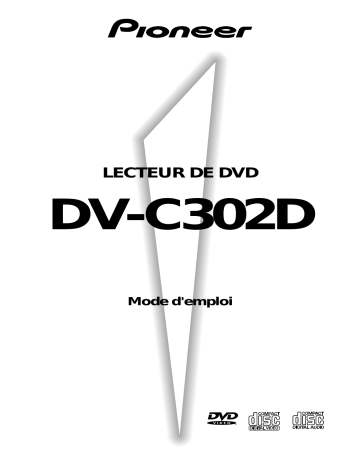
LECTEUR DE DVD DV-C302D Mode d'emploi Veuillez prendre le temps de lire ce mode d’emploi de façon à utiliser l’appareil au mieux de ses possibilités.Conservez soigneusement ce mode d’emploi à portée de main pour être en mesure de vous y référer chaque fois que cela sera nécessaire. • Cet appareil n’a pas été conçu pour un usage commercial. IMPORTANT ATTENTION DANGER D'ELECTROCUTION NE PAS OUVRIR Ce symbole de l'éclair, placé dans un triangle équilatéral, a pour but d'attirer l'attention de l'utilisateur sur la présence, à l'intérieur du coffret de l'appareil, de "tensions dangereuses" non isolées d'une grandeur suffisante pour représenter un risque d'électrocution pour les êtres humains. 2 ATTENTION: Pour éviter tout risque d'électrocution, ne pas enlever le couvercle (ni le panneau arrière). Aucune pièce réparable par l'utilisateur ne se trouve à l'intérieur. Confier tout entretien uniquement à un personnel qualifié. Ce point d'exclamation, placé dans un triangle équilatéral, a pour but d'attirer l'attention de l'utilisateur sur la présence, dans les documents qui accompagnent l'appareil, d'explications importantes du point de vue de l'exploitation ou de l'entretien. Merci pour votre soutien. ATTENTION : AFIN DE PRÉVENIR TOUS RISQUES DE CHOC ELECTRIQUE OU DE DEBUT D'INCENDIE, NE PAS EXPOSER CET APPAREIL A L'HUMIDITÉ OU A LA PLUIE. [Pour le modèle Canadien] Cet appareil numérique de la classe B est conforme à la norme NMB-003 du Canada. FRANÇAIS FÉLICITATIONS POUR AVOIR ACHETÉ CET EXCELLENT PRODUIT PIONEER. Pioneer se situe à la pointe de la recherche en DVD pour les produits de consommation et cet appareil intègre les derniers développements technologiques. Nous sommes sûrs que vous serez pleinement satisfaits avec ce lecteur DVD. ATTENTION : POUR PREVENIR LES CHOCS ELECTRIQUES NE PAS UTILISER CETTE FICHE POLARISEE AVEC UN PROLONGATEUR, UNE PRISE DE COURANT OU UNE AUTRE SORTIE DE COURANT, SAUF SI LES LAMES PEUVENT ETRE INSEREES A FOND SANS EN LAISSER AUCUNE PARTIE A DECOUVERT. 3 Particularités de ce lecteur Compatibilité avec divers formats DVD audionumériques Compatibilité avec les formats DVD, Video CD et CD Les DVD, Video CD et CD qui portent les logos respectifs figurant dans le tableau ci-dessous, peuvent être lus par un lecteur PIONEER de DVD. Pour de plus amples détails concernant les disques compatibles, consultez le tableau ci-dessous. Types de disques Diamètre du disque et nombre Temps de acceptables de faces gravées lecture DVD VIDEO DVD VIDEO Audionumérique Vidéonumérique (MPEG 2) 12 cm (5 pouces), une couche 133 mn une face deux couches 242 mn 12 cm (5 pouces), une couche 266 mn deux faces deux couches 484 mn DVD VIDEO* Audionumérique Vidéonumérique (MPEG 2) 8 cm (3 pouces), une couche 41 mn une face deux couches 75 mn 8 cm (3 pouces), une couche 82 mn deux faces deux couches 150 mn VIDEO CD VIDEO CD 12 cm (5 pouces), une face VIDEO CD single CD Audionumérique Vidéonumérique (MPEG 1) Maximum 74 minutes 8 cm (3 pouces), une face Audionumérique Vidéonumérique (MPEG 1) Maximum 20 minutes CD Audionumérique 12 cm (5 pouces), une face Maximum 74 minutes CD single Audionumérique 8 cm (3 pouces), une face Maximum 20 minutes 1 Compatibilité avec divers formats DVD audionumériques Les enregistrements sur DVD sont réalisés selon 4 formats audionumériques possibles (octobre 1998). Les signaux résultant de ces formats, Dolby Digital*, DTS**, MPEG et PCM linéaire, peuvent être présents sur les prises de sortie pour signaux numériques de ce lecteur et être appliqués à un appareil audiovisuel disposant du décodeur approprié. Ce lecteur convertit les signaux audionumériques Dolby Digital et MPEG dans le format PCM linéaire. De cette manière, les disques portant des enregistrements Dolby Digital ou MPEG peuvent être lus sans faire appel à un décodeur extérieur. Equipé de 6 voies de sorties son indépendantes et d’un décodeur Dolby Digital et DTS intégré Profitez des corrections dynamiques de Dolby Digital et DTS sans être obligé de faire appel à un décodeur extérieur. Ce lecteur est équipé d’un système à 6 voies audio indépendantes et peut être relié directement à un amplificateur ou un récepteur possédant 6 voies indépendantes et capables d’utiliser les possibilités de décodage Dolby Digital et DTS du lecteur. Vous pouvez profiter du fonctionnement unique du changeur à 3 disques. Vous pouvez changer facilement le disque en cours de lecture par un des deux autres disques. De plus vous pouvez reproduire votre disque favori en appuyant sur une seule touche. Des marques, rappelant le format d’enregistrement, sont apposées sur les disques et leur coffret ou pochette. • Pour éviter toute anomalie de fonctionnement, n’utilisez pas d’adaptateur pour disque (CD) de 8 cm (3 pouces). • Les disques autres que ceux figurant dans le tableau ci-dessus, ne peuvent pas être lus par cet appareil. • Les DVD dont le numéro de région est incompatible, les DVD-Audio, DVD-ROM et CD-ROM ne peuvent pas être lus par cet appareil. Le numéro de région de ce lecteur est indiqué sur le panneau arrière. 4 * Fabriqué sous licence de Dolby Laboratories. "Dolby" et le symbole double D sont des marques de commerce de Dolby Laboratories. Œuvres confidentielles non publiées. © 19921997 Dolby Laboratories. Tous droits réservés. **“DTS” et “DTS Digital” sont des marques de Digital Theater Systems, Inc. Mise en oeuvre et réglages facilités par les menus affichés sur l’écran Appuyez sur la touche SETUP de la télécommande pour ouvrir la page de mise en oeuvre; vous découvrirez alors que le réglage de votre chaîne se trouve grandement facilité par la présence des menus, bien organisés, qui s’affichent sur l’écran. Par ailleurs, des informations s’affichent sur l’écran ( i ) pour clarifier les fonctions et expliquer les options disponibles. En voici quelques exemples. Grand choix d’options pour le visionnement des DVD Choix de la langue des sous-titres (page 35) Certains DVD portent plusieurs enregistrements de soustitres, chacun dans une langue différentes. En ce cas, il est possible de choisir la langue utilisée pour l’affichage des sous-titres. Subtitle Audio1 2 Video Language General Setup Navigator Setup Navigator Start Not Used Setting up using the Setup Navigator Move ENTER Select SETUP Exit Définissez sur l’écran votre ensemble d’enceintes en utilisant le menu Audio 2 qui présente les systèmes audio multivoie (page 32). Répondez à quelques questions à la suite de quoi, tous les réglages audio et vidéo de même que ceux qui concernent les affichages sur l’écran, sont automatiquement réalisés par le lecteur grâce à l’assistant de mise en oeuvre (page 20). :1 English HELLO! HOLA! Certains DVD portent plusieurs pistes sonores. En ce cas, il est possible de choisir, par exemple, la langue des dialogues ou encore les signaux sonores que vous souhaitez entendre. Audio L :2 Spanish Choix de la langue des dialogues (page 36) 1 Audio2 Video Language General Speaker Setting Center Speaker ······ On Subtitle :1 English Dolby Digital 5.1CH Audio :2 Spanish Dolby Digital 5.1CH R SW O HELL HOLA LS RS Move –/+ RETURN Return ENTER Select SETUP Exit Choix de l’angle de prise de vues (page 43) Certains DVD portent plusieurs enregistrements de la même scène filmée sous des angles différents. En ce cas, il est possible de choisir l’angle de prise de vues. ANGLE : 2/4 ANGLE : 3/4 Cette marque indique que la fonction évoquée n’est pas disponible avec tous les disques. Économie d’énergie Cet appareil est conçu pour que la consommation soit aussi faible que possible lorsqu’il est en veille. La quantité d’énergie électrique consommée dans ce mode de fonctionnement figure dans les caractéristiques techniques de la page 62. Cet appareil fait appel à divers circuits et principes destinés á interdire la piraterie des oeuvres protégées par des droits d'auteurs, circuits et principes qui sont couverts aux EtatsUnis soit par des brevets détenus par Macrovision Corporation et d'autres sociétés, soit par d'autres formes de propriété intellectuelle appartenant également á Macrovision et à d'autres sociétés. L'utilisation de la technologie visant à la protection des droits dàuteur doit être autorisée par Macrovision Corporation, et doit être limitée à des fins domestiques, ou similaires, sauf accord préalable de Macrovision Corporation. La rétro-technique et le désassemblage sont proscrits. 5 Différences dans le contenu des disques DVD Les DVD sont divisés en titres qui eux-mêmes se divisent en chapitres. Un disque sur lequel est gravé un film peut ne comporter qu’un seul titre, et celui-ci peut comprendre plusieurs chapitres, ou, au contraire, aucun chapitre. Les disques de karaoké peuvent être divisés en de nombreux chapitres, chacun représentant une chanson. Les pages de menu ne sont pas propres à un titre donné. Les fonctions du lecteur de DVD s’appliquent le plus souvent aux titres, ou aux chapitres à l’intérieur du titre choisi. Les fonctions de lecture disponibles peuvent varier d’un titre à l’autre, cela dépend de l’éditeur du disque. Lorsqu’un disque forme un tout, les fonctions de recherche et de programmation peuvent être très sensiblement réduites. Titre 1 Chapitre 1 Chapitre 2 Titre 2 Chapitre 1 Chapitre 2 Comment utiliser ce mode d’emploi Le DVD est un support remarquable sur lequel peuvent être enregistrés, sous forme numérique, des images et des sons avec une qualité inégalée à ce jour. La quantité d’information qui peut être gravée sur un DVD est tout simplement étonnante, ce qui permet de disposer de fonctions ou d’options de lecture qu’aucun autre support n’est en mesure d’offrir. Utiliser ce lecteur de DVD et des DVD peut paraître, au tout début, un peu difficile. C’est pourquoi nous vous conseillons de procéder dans l’ordre ci-dessous, de façon à être en mesure d’utiliser le lecteur au mieux dès que possible. Familiarisez-vous avec le lecteur. Reportez-vous à la page 8, “Avant d’utiliser le lecteur”, pour vous assurer que tous les accessoires vous ont été fournis avec le lecteur. Si c’est votre premier contact avec lecteur de DVD, vous aurez intérêt à lire la section “Nom et rôle des commandes”, page 9, dans laquelle vous trouverez toutes les explications requises sur les touches de l’appareil et de sa télécommande. Il existe également un glossaire (page 60) qui peut vous aider à comprendre la terminologie nouvelle à laquelle le DVD a donné naissance. Effectuez les raccordements. DVD Video CD/CD Les Video CD et CDsont divisés en plages musicales (les plages musicales des Video CD sont parfois appelées “scènes”). A une plage musicale correspond généralement une chanson. Il peut arriver que les plages musicales soient elles-mêmes divisées par des index de repérage de certains passages. Les Video CD “PBC” (c’est-à-dire les Video CD dont la lecture peut être commandée par menu) contiennent en outre des menus qui permettent un accès rapide et précis au contenu du disque. Lors de leur lecture par un lecteur de DVD, les Video CD et CD sont considérés comme un “titre”, quel que soit le nombre de plages musicales qu’ils portent. Plage 1 Plage 2 Plage 3 Plage 4 Deux chaînes ne semblent jamais être identiques, ni câblées de la même manière. La section “Raccordements” qui débute à la page 15, indique comment vous devez procédez pour réaliser les liaisons audio et vidéo convenables. Mise en oeuvre du lecteur. Avant de pouvoir vous divertir avec les images et les sons gravés sur un DVD, vous devez régler le lecteur pour qu’il fournisse les informations audio et vidéo qu’attend votre chaîne. La section “Mise en oeuvre du lecteur”, page 20, explique comment utiliser le navigateur qui n’est rien d’autre qu’une fonction de réglage automatique du lecteur à partir des réponses que vous avez fournies aux questions présentées sur l’écran. Les menus de configuration qui sont décrits à compter de la page 28, sont utilisés pour diverses fonctions. Connaître la manière d’utiliser les menus rendra plus aisé et plus agréable l’emploi de cet appareil. Écoutez un disque. Lorsque tous les raccordements et tous les réglages sont réalisés, vous êtes prêt à écouter un disque, DVD, Video CD ou CD. La section “Utiliser le lecteur de DVD”, page 24, traite des opérations de base. Video CD Plage 1 Plage 2 CD 6 Plage 3 Plage 4 Plage 5 Profitez de toutes les possibilités offertes. Dès que vous vous sentirez à l’aise avec le maniement de base du lecteur, vous aurez intérêt à prendre connaissance de la section “Autres fonctions”, page 40, où sont décrites les opérations qui vous donneront le moyen de tirer parti de tous les avantages du format DVD. Table des matières Avant d’utiliser le lecteur ................... 8 Définition des options de langue ..... 35 Vérification des accessoires ............................ 8 Préparation de la télécommande ..................... 8 Choix de la langue des sous-titres (Sous-titrage en plusieurs langues) .......... 35 Choix de la langue des dialogues (Dialogues en plusieurs langues) ............. 36 Définition des préférences pour la langue des dialogues et celle des sous-titres ............. 37 Nom et rôle des commandes ............. 9 Face avant ....................................................... 9 Fenêtre d’affichage ........................................ 11 Panneau arrière .............................................. 12 Télécommande .............................................. 13 Raccordements .................................. 15 Comment raccorder le lecteur de DVD ......... 15 Raccordements pour le son ........................... 17 Raccordements pour l’image ......................... 19 Raccordements pour la commande d’ensemble .............................................. 19 Mise en oeuvre du lecteur ................ 20 Utilisation du navigateur (Setup Navigator) .... 20 Utiliser le lecteur de DVD ................. 24 Lecture des DVD, Video CD et CD ................ 24 Saut, dans les deux sens, de chapitre (de plage musicale) .................................. 26 Examen rapide du disque, dans un sens ou dans l’autre .............................................. 26 Arrêt de la lecture et mise en veille ............... 27 Réglages des paramètres audio et vidéo ................................................... 28 Utilisation des menus de configuration ......... 28 Adoption du menu de mise en oeuvre “Expert” ................................................... 29 Régler la sortie audionumérique pour qu’elle soit compatible avec les autres appareils ................................................................. 30 Réglage des raccordements analogiques audio à un amplificateur ou un récepteur audiovisuel ............................................... 31 Mise en et hors service de la sortie numérique ................................................ 32 Définition du format de l’image sur l’écran du téléviseur ............................................ 33 Définition de l’affichage sur l’écran (OSD) ..... 34 Autres fonctions ................................ 40 Réglage de la dynamique sonore .................. 40 Réglage de la qualité de l’image en fonction du type d’enregistrement ........................ 40 Arrêt sur image, ralenti, avance image par image ....................................................... 41 Recherche d’un titre, d’un chapitre, d’une plage musicale ou d’un passage .... 42 Choix de l’angle de prise de vues (même scène sous plusieurs angles ) ..... 43 Répétition de la lecture .................................. 44 Lecture au hasard .......................................... 45 Programmation de la lecture (Lecture programmée) ........................................... 46 Définition du niveau de restriction parentale .................................................. 48 Reprise de la lecture (Mémoire de la dernière image) ...................................................... 50 Mise en mémoire des réglages de lecture pour les disques fréquemment employés (Mémoire des conditions de lecture) ....... 51 Consultation des informations propres au disque ...................................................... 52 Mise en service, ou hors service, de l’économiseur d’écran .............................. 54 Réinitialisation du lecteur ............................... 54 Informations Complémentaires ....... 55 Prendre soin des disques .............................. 55 Pour utiliser l’appareil correctement et pendant longtemps .................................. 56 Tableau des codes de langue ........................ 57 Guide de dépannage ...................................... 58 Glossaire ........................................................ 60 Spécifications ................................................ 62 7 Avant d’utiliser le lecteur Préparation de la télécommande Mise en place des piles dans le boîtier de télécommande 1 Poussez la languette du couvercle du logement des piles vers l’intérieur puis soulevez le couvercle dans la direction de la flèche. 2 Introduisez les piles. Vérification des accessoires Veuillez vous assurer que les accessoires suivants vous ont été fournis en même temps que le lecteur. Cordon de liaison audio Respectez les polarités (+) et (–) indiquées dans le logement. Cordon de liaison vidéo Cordon d’alimentation Boîtier de télécommande 3 Refermez le couvercle. Piles AA/R6P Remarques Mode d’emploi (ce document) Fonctionnement de la télécommande • N’utilisez pas en même temps une pile neuve et une pile usagée. • Remplacez les deux piles en même temps. • Si vous envisagez de ne pas vous servir de la télécommande pendant une longue période (plus d’un mois), retirez les piles pour éviter toute corrosion. Si les piles ont fui, essuyez soigneusement leur logement avant de les remplacer. Dirigez le boîtier de télécommande vers le capteur (Î) qui se trouve sur la face avant de l’appareil. La portée de la télécommande est de 7 m, avec un angle de 30° de part et d’autre de l’axe du capteur. Remarques 30° 30° 7m 8 • L’exposition de la télécommande à la lumière directe du soleil, ou à celle d’un éclairage puissant, peut entraîner une anomalie de fonctionnement. • Si la prise CONTROL IN placée sur le panneau arrière du lecteur est reliée à la prise CONTROL OUT d’un autre appareil, dirigez le faisceau de la télécommande vers le capteur de ce dernier. En effet, le capteur du lecteur est alors inopérant (page 19). Nom et rôle des commandes Face avant 1 2 3 4 5 6 7 8 DISC DVD PLAYER ÛN¿ Ω≤?<Û 1 2 3 4 5 6 7 8 9 0 +10 1 2 SEARCH MODE OPEN/CLOSE 5.1CH MODE 4 1 3 DISC CHANGE 0 STANDBY/ON ¡ ¢ SURROUND SUB WOOFER 7 Î ^ % $ 1 Interrupteur # STANDBY/ON @ ! 7 Agissez sur cet interrupteur pour mettre le lecteur en veille ou en service (pages 24, 27 et 54). 2 Touche 5.1 CH MODE Appuyez sur cette touche pour faire basculer la sortie audio de 5,1 voies à 2 voies. Vous pouvez également définir la sortie audio par défaut grâce au menu Audio 2 (page 31). 3 8 9 0 Témoin de disque Touche 0 (ouverture/fermeture) Appuyez sur cette touche pour ouvrir ou fermer le tiroir pour disque (pages 24 et 27). Touches DISC Touche DISC CHANGE Touche ¡ ¢ (vers la fin du disque) Touche 3 (lecture) Appuyez sur cette touche pour commander la lecture, ou la reprise de la lecture (pages 24 et 27). Touche 8 (pause) Pendant la lecture, appuyez sur cette touche pour interrompre la lecture. Appuyez une nouvelle fois sur cette touche pour reprendre la lecture (page 41). Il s’éclaire lorsqu’un le lecteur contient un DVD ou ne contient pas de DVD. Il s’éteint lorsqu’un disque autre que DVD est chargé. 6 9 Appuyez sur cette touche pour déplacer le capteur d’un chapitre (d’une plage musicale) à l’autre, dans le sens normal. Maintenez la pression d’un doigt sur cette touche pour déplacer rapidement le capteur vers la fin du disque (page 26). Utilisez ces touches pour effectuer une recherche directe par le numéro d’un titre ou le numéro d’un chapitre (plage musicale) (pages 25, 42 et 46). 5 ~ = - 0 Appuyez sur cette touche pour choisir le disque suivant dans le lecteur (pages 24 et 27). Touche SEARCH MODE Touches numérotées (1-9, 0, +10)* 3 Utilisez ces touches pour choisir directement les disques dans le lecteur (page 24). Appuyez sur cette touche pour démarrer la recherche d’un titre, d’un chapitre/plage ou de la durée écoulée (page 42). 4 8 AVANT D’UTILISER LE LECTEUR / NOM ET RÔLE DES COMMANDES SPEAKER SETTING CENTER = Touche 7 (arrêt) Appuyez sur cette touche pour arrêter la lecture. Ensuite, une pression commande la reprise de la lecture à partir d’un point légèrement antérieur au point d’arrêt, et deux pressions commandent la reprise de la lecture à partir du début du disque (page 27). 9 ~ Touche 4 1 (vers le début du disque) Appuyez sur cette touche pour déplacer le capteur d’un chapitre (d’une plage musicale) à l’autre, dans le sens inverse. Maintenez la pression d’un doigt sur cette touche pour déplacer rapidement le capteur vers le début du disque (page 26). ! Tiroir pour disque Déposez le disque dans ce tiroir, face portant l’étiquette tournée vers le haut (pages 24 et 27). @ Fenêtre d’affichage Les informations relatives à la chaîne s’affichent ici. (page 11). # Capteur de télécommande Dirigez le boîtier de télécommande vers ce capteur (page 8). $ Touche SUB WOOFER Appuyez sur cette touche pour mettre en service, ou hors service, l’enceinte d’extrêmes graves lorsque vous écoutez les signaux fournis par une source possédant “5,1” sorties indépendantes (page 32). % Touche SURROUND Appuyez sur cette touche pour mettre en service, ou hors service, les enceintes arrière (enceintes d’ambiance) lorsque vous écoutez les signaux fournis par une source possédant “5,1” sorties indépendantes (page 32). ^ Touche CENTER Appuyez sur cette touche pour mettre en service, ou hors service, l’enceinte centrale lorsque vous écoutez les signaux fournis par une source possédant “5,1” sorties indépendantes (page 32). 10 Fenêtre d’affichage 1 2 96 kHz ANGLE 3 4 5 6 7 8 REPEAT DOWN MIX L LS @ 1 R LFE RS C S TITLE ! Témoin 96 kHz GUI TRK CHP - ~ Indique que la fonction de répétition est en service. 5 ! Témoin GUI Témoin LAST MEMO Il signale que la position de la dernière image lue (DVD ou Video CD) a été mise en mémoire (page 50). 8 9 Témoins de format audio Remarque: Pendant la lecture de DVD karaoké Dolby Digital, les témoins de format audio ne s’allument pas. Témoin TOTAL Il indique que le disque que contient le lecteur est à l’arrêt et que vous avez appuyé sur la touche DISPLAY (page 52). 0 Afficheur alphanumérique Le témoin LFE (effets basses fréquences) indique une voie sonore d’une source numérique à 5,1 voies qui contient des sons basses fréquences utilisées par un caisson de grave. Témoin CONDITION Il signale que les réglages de lecture concernant le DVD actuellement placé dans le lecteur, ont été mis en mémoire (page 51). Témoin REMAIN En fonction du format audio enregistré sur le disque en place dans le lecteur, les indicateurs suivants s’allument pour indiquer les voies en cours d’utilisation. L: Avant gauche*1*2, C: Centre*1, R: Avant droit*1*2, LS: Surround gauche*1, S: Surround (mono)*2, RS: Surround droit*1 *1: S’allume pour indiquer une source numérique à 5,1 voies *2: S’allume pour indiquer une source Dolby Surround. Témoin TRK/CHP Il signale qu’un menu est en cours d’emploi (pages 20 et 28). 7 Témoin DOLBY DIGITAL Il indique le mode de lecture, le type de disque, le titre, le numéro de chapitre (de plage musicale), le temps de lecture, etc. Il signale la lecture d’un chapitre ou d’une plage musicale. 6 REMAIN Il indique que le temps affiché est celui restant avant la fin du titre ou du chapitre (de la plage musicale). Témoin TITLE Témoin REPEAT DOLBY DIGITAL NOM ET RÔLE DES COMMANDES = Témoin ANGLE Il signale la lecture d’un titre. 4 = Il indique que les signaux sonores sont au format Dolby Digital. Il signale qu’un des angles possibles de prise de vues a été choisi pour la lecture (page 43). 3 COND. MEMORY LAST MEMORY TOTAL - 0 ~ Il signale que le disque mis en place contient un enregistrement sonore à fréquence d’échantillonnage égale à 96 kHz. 2 9 Témoin DTS Il indique que le signal audio est au format DTS. @ Témoin DOWNMIX Pendant l’écoute d’un signal audio multivoie, ce témoin indique que le signal de sortie est “dégradé” par rapport au signal d’origine. Il s’agit d’une fonction automatique exécutée par le lecteur pour fournir le signal optimal compte tenu de enceintes que comporte l’installation. 11 Panneau arrière 1 2 3 4 5 6 Y COMPONENT VIDEO OUT VIDEO OUT CONTROL S-VIDEO OUT IN VIDEO OUT SELECT PB PR AUDIO OUT (2CH) 1 DIGITAL OUT OPT. 2 AUDIO OUT (5.1CH) FRONT SURROUND L L CENTER R R SUB WOOFER AC IN 9 1 8 Prise d’entrée CONTROL IN 7 5 Utilisez cette prise pour relier ce lecteur à un autre appareil Pioneer portant la marque Î. Dans ces conditions, cet autre appareil est considéré comme faisant parti de la chaîne. La commande du lecteur s’obtient alors en dirigeant le boîtier de télécommande vers l’appareil auquel vous avez relié le lecteur (page 19). 2 3 4 6 Prises AUDIO OUT (5.1 ch) Ces prises permettent d’appliquer 6 voies audio indépendantes et décodées à un amplificateur ou un récepteur possédant le même nombre d’entrée indépendantes (page 18). 7 Connecteur d’alimentation AC IN Utilisez ce connecteur pour relier le cordon d’alimentation au lecteur (page 15). Prise de sortie S-VIDEO Si le téléviseur ou le moniteur possèdent une prise d’entrée S-vidéo, utilisez cette prise pour relier le lecteur au téléviseur ou au moniteur. Lorsque vous utilisez cette sortie, le commutateur VIDEO OUT SELECT doit se trouver sur la position de gauche (page 19). 8 Prises de sortie COMPONENT VIDEO OUT 9 Si le moniteur à projection, le projecteur ou tout autre appareil similaire, possèdent des entrées pour composantes vidéo, vous avez tout intérêt à les utiliser car l’image sera alors encore meilleure. Lorsque vous utilisez ces prises, le commutateur VIDEO OUT SELECT doit se trouver sur la position de droite (page 19). 12 Utilisez ces prises pour appliquer les deux voies du signal sonore analogique sur les entrées d’un téléviseur ou d’un amplificateur stéréophoniques. Si vous reliez le lecteur de DVD à un récepteur disposant de prises d’entrée numérique et analogique, il peut être souhaitable d’utiliser les deux possibilités (pages 18). Prise de sortie VIDEO OUT Reliez cette prise à la prise d’entrée vidéo d’un téléviseur, d’un moniteur, d’un amplificateur ou d’un récepteur audiovisuels possédant une entrée vidéo. Lorsque vous utilisez cette sortie, le commutateur VIDEO OUT SELECT doit se trouver sur la position de gauche (page19). Prises de sortie AUDIO OUT Commutateur VIDEO OUT SELECT Utilisez ce commutateur pour préciser sur quelle sortie doivent être appliqués les signaux vidéo. En fonction de la manière dont sont réalisées les connexions, choisissez soit la sortie vidéo (ou S-vidéo), soit la sortie des composantes vidéo (page 19). Prises de sortie DIGITAL OUT (coaxiale, optique (OPT)). Le signal audionumérique fournit par le disque est appliqué sur ces prises. La prise coaxiale, ou la prise optique, peut être utilisée indifféremment pour apporter ce signal à un amplificateur ou un récepteur audiovisuels (page 17). Télécommande (Les touches repérées d’un astérisque * sont utilisées pour les menus.) 1 1 LAST MEMORY CONDITION OPEN/CLOSE MEMORY 0 AUDIO SUBTITLE SETUP ANGLE MENU RETURN 5 ENTER PREVIOUS = ~ ! 5 0 NEXT 4 REV PLAY FWD 1 3 ¡ ¢ STEP/SLOW e 8 STOP E 7 CLEAR 1 2 3 C 4 5 6 +10 7 8 9 0 PROGRAM REPEAT SEARCH MODE A-B RANDOM # $ % ^ & * ( ) 2 _ + 3 Touche (veille/en service) Appuyez sur cette touche pour mettre le lecteur en veille ou en service (pages 24, 27 et 54). Touche SUBTITLE Appuyez de manière répétée sur cette touche soit pour choisir une des langues de sous-titrage ayant donné lieu à enregistrement sur le DVD, soit pour supprimer l’affichage des sous-titres (page 35). ¡ DISC 4 Î Touche AUDIO Appuyez de manière répétée sur cette touche pour sélectionner l’une des langues de dialogue ou l’un des formats de signal audio gravés sur le DVD (page 36). Dans le cas des Video CD et CD, chaque pression sur cette touche, change comme suit le signal présent en sortie. = Stereo = 1/L (gauche) = 2/R (droite) ™ 5 NOM ET RÔLE DES COMMANDES 7 8 9 DISPLAY TOP MENU 5 5 3 4 5 6 Vous pouvez reprendre la lecture d’un DVD ou d’un Video CD à partir du point où elle a été interrompue, même si entre-temps le disque a été retiré du lecteur. Pendant la lecture, appuyez sur cette touche pour repérer le dernier point de lecture. Lorsque vous désirez reprendre la lecture de ce disque, que vous avez réintroduit dans le lecteur, appuyez sur la touche LAST MEMORY alors que le lecteur est à l’arrêt; la lecture reprend à partir du point repéré. Ce lecteur peut ainsi conserver en mémoire 5 points de reprise de lecture 5 DVD (ou 4 DVD et 1 Video CD) (page 50). @ 2 Touche LAST MEMORY Touche SETUP* Appuyez sur cette touche alors que le lecteur est à l’arrêt ou en mode de lecture de façon à ouvrir, ou fermer, la page de mise en oeuvre (page 28). 6 Touche MENU* Appuyez sur cette touche pour afficher, ou effacer, la page de menu de DVD (page 25). 7 Touches PREVIOUS 4/NEXT ¢ Pendant la lecture, appuyez sur la touche PREVIOUS 4 pour revenir au chapitre (ou à la plage musicale) précédente, et sur la touche NEXT ¢ pour atteindre le chapitre (ou la plage musicale) suivante (page 26). 8 Touches REV 1/FWD ¡ (vers le début du disque/vers la fin du disque) Pendant la lecture d’un DVD ou d’un Video CD, appuyez sur la touche FWD ¡ pour déplacer rapidement le capteur vers la fin du disque. Pendant la lecture d’un DVD, appuyez sur la touche REV 1 pour déplacer rapidement le capteur vers le début du disque. Dans le cas d’un CD, le déplacement est possible dans les deux sens (page 26). 13 9 Touches STEP e/8/E Appuyez sur la touche 8 pendant la lecteur pour arrêter la lecture du disque momentanément. Appuyez de nouveau sur la touche pour reprendre la lecture (page 41). Pendant une pause, appuyez sur la touche STEP E pour commander l’avance image par image (DVD et Video CD); appuyez sur la touche STEP e pour revenir en arrière de quelques images (page 41). 0 = * ( ) _ # Touche OPEN/CLOSE 0 Appuyez sur cette touche pour ouvrir ou fermer le tiroir (pages 24 et 27). $ Touche ANGLE Certains DVD portent la gravure d’une même scène sous plusieurs angles de prise de vues différents. Appuyez de manière répétée sur cette touche pour choisir l’un des angles possibles (page 43). % 14 Touche DISPLAY Pendant la lecture, appuyez sur cette touche pour afficher diverses informations statistiques sur le disque. Appuyez de manière répétée sur cette touche pour afficher l’une après l’autre les informations concernant le disque (page 52). Touche PLAY 3 Touche STOP 7 Appuyez sur cette touche pour arrêter la lecture. Ensuite, une pression commande la reprise de la lecture à partir d’un point légèrement antérieur au point d’arrêt, et deux pressions commandent la reprise de la lecture à partir du début du disque (page 27). + Touche CLEAR Cette touche joue un rôle pour plusieurs fonctions du lecteur. Utilisez également cette touche pour annuler la répétition de la lecture, la lecture au hasard et la modification de programme (pages 44, 45 et 46). Touche CONDITION MEMORY Vous avez la possibilité de mettre en mémoire les conditions de lecture de 15 DVD. Pendant la lecture d’un DVD, appuyez sur cette touche pour mettre en mémoire ses conditions de lecture (page 51). Touche ENTER* Appuyez sur cette touche pour commander la lecture d’un disque (pages 24 et 27). Appuyez sur cette touche pour commander la lecture au hasard de disques, titres, chapitres ou plages (page 45). @ Touches de déplacement du curseur (2/3/5/∞)* Utilisez cette touche pour valider soit une valeur d’option choisie au moyen des touches de déplacement du curseur, soit un poste mis en valeur sur un menu (pages 20, 24,28 et 46). Touche A-B Touche RANDOM * Utilisez ces touches pour choisir les différentes options d’un menu et en changer les valeurs (pages 20, 24, 28 et 46). Appuyez sur cette touche au début et à la fin de l’intervalle à répéter, ou bien appuyez sur cette touche pour marquer l’emplacement vers lequel le capteur doit revenir (page 44). ! Touche RETURN Utilisez cette touche pour revenir à la page de menu précédente (les réglages actuels ne sont pas modifiés). Utilisez également cette touche quand vous ne désirez pas modifier la valeur d’une option d’un menu (pages 25, 29, et 49). Touche REPEAT Pendant la lecture d’un DVD, appuyez une fois sur cette touche pour répéter la lecture du chapitre en cours et deux fois pour répéter la lecture du titre en cours. Pendant la lecture d’un Video CD ou d’un CD, appuyez une fois pour répéter la lecture de la plage en cours, deux fois pour répéter la lecture du disque en cours et trois fois pour répéter la lecture de tous les disques en place dans le lecteur (page 44). ~ & Touche PROGRAM Pour programmer la lecture des titres, des chapitres ou des plages musicales dans l’ordre souhaité. Un programme de lecture peut comprendre 24 pas. (page 46). Touche TOP MENU* Appuyez sur cette touche pour afficher le menu propre au DVD et que porte ce dernier. Selon le DVD, le menu propre du DVD peut être identique au menu du DVD (page 25). Touches numérotées (1-9, 0, +10)* Utilisez ces touches pour effectuer une recherche directe par le numéro d’un titre ou le numéro d’un chapitre (plage musicale) (pages 25, 42 et 46). - ^ ¡ Touche SEARCH MODE Appuyez sur cette touche pour localiser un titre, un chapitre ou une plage musicale, par indication d’un temps écoulé (page 42). ™ Touches DISC (1-3) Utilisez ces touches pour choisir directement les disques dans le lecteur (page 24). Raccordements Guide de raccordement L’illustration de cette page montre les raccordements de base au moyen des cordons audio et vidéo qui vous ont été fournis avec le lecteur. Considérez cette illustration comme un exemple et partez de là pour définir les raccordements du lecteur à votre chaîne. Chaque type de liaison audio ou vidéo est expliqué dans les pages qui suivent. Pour déterminer les meilleures liaisons à réaliser compte tenu des appareils concernés, reportez-vous à leur mode d’emploi. Comment raccorder le lecteur de DVD Après avoir effectué les raccordements physiques du téléviseur ou du moniteur, il vous faut préciser, grâce au menu Video, le type d’écran, standard ou grand écran, qui équipe le téléviseur ou le moniteur. Pour cela, vous pouvez employer l’option [Setup Navigator] de la page de mise en oeuvre du menu General (page 21). Accessoirement, vous pouvez utiliser l’option [TV Screen] de la page de mise en oeuvre du menu Video (page 33). Contrairement aux autres supports audiovisuels, le DVD offre de grandes possibilités dans les options de sortie de manière que vous puissiez profiter de sa lecture soit grâce à une système stéréo standard et un téléviseur, soit grâce à une chaîne “Home Theater”, qui restituera toutes les corrections d’ambiance, et un moniteur à projection. Remarques RACCORDEMENTS • Avant de procéder aux raccordements de cet appareil, ou à une modification des raccordements, placez-le en veille en appuyant sur la touche STANDBY/ON puis débranchez la fiche du cordon d’alimentation. • Pour empêcher que le signal vidéo fourni par la lecture d’un DVD ne puisse être copié, le signal appliqué sur la sortie vidéo analogique du lecteur est altéré d’une certaine manière. Si vous reliez le lecteur à un téléviseur par l’intermédiaire d’un magnétoscope, ou encore si vous enregistrez le signal de sortie du lecteur à l’aide d’un magnétoscope puis commandez la lecture de cet enregistrement, l’image que vous obtenez sur l’écran est le plus souvent brouillée. Y COMPONENT VIDEO OUT VIDEO OUT CONTROL S-VIDEO OUT IN VIDEO OUT SELECT PB PR AUDIO OUT (2CH) 1 DIGITAL OUT OPT. 2 AUDIO OUT (5.1CH) FRONT SURROUND L L CENTER R R SUB WOOFER AC IN Cordon vidéo (fourni) Cordon audio (fourni) Téléviseur ou moniteur Enfin, branchez la fiche du cordon d’alimentation sur une prise secteur (120V). VIDEO IN S-VIDEO IN Au moyen du cordon vidéo fourni, reliez la prise de sortie VIDEO OUT du lecteur à la prise d’entrée VIDEO IN du téléviseur ou du moniteur. L R AUDIO IN Au moyen du cordon audio fourni, reliez la prise de sortie AUDIO OUT du lecteur à la prise d’entrée AUDIO IN du téléviseur ou du moniteur. Veillez à respecter le codage de couleur des connecteurs et des fiches (blanc et rouge). 15 Raccordements des appareils Home Theater Les raccordements proposés sur cette page démontrent la souplesse de ce lecteur qui peut s’adapter à de nombreuses chaînes. Considérez cette illustration comme un exemple et partez de là pour définir les raccordements du lecteur à votre chaîne. Veuillez vous reporter aux modes d’emploi fournis avec les appareils auxquels ce lecteur doit être raccordé de manière à déterminer quelle est la solution optimale. Téléviseur ou moniteur Chaque type de liaison audio ou vidéo est expliqué dans les pages 17 à 19. La liaison S-vidéo permet de disposer d’une image vidéo de grande qualité. Si vous disposez d’un téléviseur ou d’un moniteur dotés d’une entrée S-vidéo, reliez une des prises de sortie S-VIDEO OUT du lecteur à la prise d’entrée S-VIDEO IN du téléviseur ou du moniteur au moyen d’un câble S-vidéo (non fourni) (page 19). S-VIDEO IN VIDEO IN Câble S-vidéo (non fourni) Y COMPONENT VIDEO OUT VIDEO OUT CONTROL S-VIDEO OUT IN PB VIDEO OUT SELECT PR AUDIO OUT (2CH) 1 DIGITAL OUT OPT. 2 AUDIO OUT (5.1CH) FRONT SURROUND L L CENTER R R SUB WOOFER AC IN Câble coaxial (non compris) 2 cordons audio stéréo (1 fourni) et 2 cordons simples (ou un autre cordon audio stéréo) (non fournis) Effectuez les raccordements entre la prise DIGITAL OUT (Coaxial) du lecteur et l’entrée coaxiale pour signaux numériques d’un récepteur ou d’un amplificateur audiovisuels, ou d’un autre appareil disposant d’un décodeur multivoie (page 17). Enfin, branchez la fiche du cordon d’alimentation sur une prise secteur (120 V). 5.1 CH INPUT CENTER Amplificateur ou récepteur audiovisuels L R FRONT SURROUND SUB WOOFER DIGITAL IN 16 Enceinte avant (G) Enceinte avant (D) Enceinte centrale Enceinte arrière (G) Enceinte arrière (D) Effectuez les raccordements entre la prise AUDIO OUT (5.1 Ch) du lecteur et un récepteur ou un amplificateur audiovisuel possédant 6 entrées indépendantes, autrement dit un appareil qualifié “prêt pour 5,1 voies” ou “prêt Dolby Digital”. Cela vous permet d’utiliser les capacités de décodage haute qualité Dolby Digital et DTS du lecteur (page 18). Lors de la réalisation de ce genre de connexion, assurez-vous de choisir “5.1 Channel” sur l’écran Setup Navigator (Analog Jacks) (pages 22 et 31). Enceinte d’extrêmes graves Raccordements pour le son Ce lecteur possède 2 prises pour signaux numériques (optique et coaxiale), ainsi que 2 sorties analogiques et “5,1” sorties analogiques pour les sons. Raccordements audionumériques: Le signal audionumérique gravé sur un DVD est disponible sur les prises de sortie optique et coaxiale pour signaux numériques. Sortie numérique (coaxiale) Le signal audionumérique est transmis sous forme électrique grâce à un câble coaxial. • Utilisez cette liaison pour effectuer le raccordement à un amplificateur ou un récepteur audiovisuels possédant un décodeur Dolby Digital, DTS ou MPEG. • Au moyen d’un câble coaxial (non fourni), reliez la prise de sortie coaxiale pour signaux numériques du lecteur à la prise d’entrée coaxiale pour signaux audionumériques de l’amplificateur ou du récepteur. DV-C302D Ne reliez pas en même temps la sortie optique et la sortie coaxiale du lecteur à un autre appareil; utilisez l’une ou l’autre. DIGITAL OUT OPT. DIGITAL IN Sortie numérique (optique) Le signal audionumérique est transmis sous forme d’impulsions lumineuses grâce à un câble à fibres optiques. • Utilisez cette liaison pour effectuer le raccordement à un amplificateur ou un récepteur audiovisuels possédant un décodeur Dolby Digital, DTS ou MPEG. • Au moyen d’un câble à fibres optiques (non fourni), reliez la prise de sortie optique pour signaux numériques du lecteur à la prise d’entrée optique pour signaux audionumériques de l’amplificateur ou du récepteur. Amplificateur ou récepteur audiovisuels équipés d’un décodeur Dolby Digital, DTS ou MPEG RACCORDEMENTS Si vous avez relié les prises de sorties audionumériques à un récepteur ou un amplificateur qui ne peut pas décoder les signaux Dolby Digital, DTS ou MPEG, vous constaterez la présence de bruit au moment de la lecture d’un DVD portant une gravure Dolby Digital, DTS ou MPEG. En ce cas, veillez, sur le menu Audio 1, à ce que les sorties Dolby Digital et MPEG aient pour valeur “PCM” et la sortie DTS pour valeur “Off”. Utilisez le menu Audio 1 pour choisir le type de la sortie numérique la plus appropriée compte tenu de la chaîne dont vous disposez (page 30). DV-C302D DIGITAL OUT OPT. DIGITAL IN Amplificateur ou récepteur audiovisuels équipés d’un décodeur Dolby Digital, DTS ou MPEG 17 Raccordements audio analogiques: Après avoir physiquement relié les prises analogiques AUDIO OUT (2 Ch) ou AUDIO OUT (5.1 Ch), définissez quelles prises vous utiliserez; pour cela, employez le navigateur et la page [Analog Jacks] (page 22). Vous pouvez également effectuer un réglage manuel de la sortie grâce à l’option [Audio Out] due menu Audio 2 (page 31). Remarques •Si vous choisissez “5.1 Channel”, les voies avant droite (R) et gauche (L) sont disponibles sur les prises 2 voies (page 32). • Le réglage [Audio Out] crée une sortie audio par défaut pour le lecteur. Si une liaison existe avec les prises AUDIO OUT (2 Ch) d’une part, et avec les prises AUDIO OUT (5.1 Ch) d’autre part, de façon à disposer d’une connexion pour une source stéréophonique et d’une connexion pour une source multivoie, il est possible de passer de 2 voies à 5,1 voies en appuyant simplement sur la touche 5.1 CH MODE qui se trouve sur la face avant. Toutefois, cette touche est sans effet lorsque l’interface graphique utilisateur est éclairée. 2 SORTIES SONS • Reliez la sortie audio analogique du lecteur à un amplificateur ou un récepteur stéréophoniques. • Cette sortie audio analogique peut aussi être reliée à un téléviseur ou un moniteur équipés de prises d’entrée stéréophonique. • Utilisez le câble audio fourni pour relier une des prises AUDIO OUT du lecteur à une prise d’entrée de l’amplificateur stéréo ou du récepteur. • Lors des raccordements audio analogiques, veillez à respecter le codage de couleur des connecteurs et des fiches (blanc et rouge). • Lors de la réalisation de ce type de connexion, assurez-vous d’appuyer sur la touche 5.1 CH MODE sur le panneau avant pour choisir la sortie analogique sonore à 2 voies (pages 22 et 31). “5,1” sorties sons “5,1” sorties sons est une manière de dénommer le système actuel d’ambiance acoustique qui se compose de 2 enceintes avant, d’une enceinte centrale, de 2 enceintes arrière et d’une enceinte d’extrêmes graves. Bien que le système comporte en réalité 6 voies, certains, s’appuyant sur le fait que la voie chargée de restituer le registre le plus grave (LFE) ne véhicule qu’une fraction restreinte de tout le spectre, sont convenus de la désigner sous forme (0,1) qui exprime cet état de choses, ce qui a conduit à parler de système à “5,1” voies. En utilisant le décodeur multivoie du lecteur, il est possible de disposer en sortie des signaux audio Dolby Digital et DTS que porte un DVD grace aux 5,1 voies indépendantes et de les appliquer sur un amplificateur ou un récepteur audiovisuels également pourvu de 5,1 voies d’entrée. • Utilisez des câbles audio pour relier les prises AUDIO OUT (5,1 ch) du lecteur aux prises correspondantes d’un amplificateur ou d’un récepteur audiovisuels. • Quand vous effectuez le raccordement des “5,1” voies analogiques, prenez soin de ne pas inverser les voies droite et gauche des deux appareils concernés et veillez à ce que les prises soient correctement reliées. • Vous pouvez utiliser 2 cordons audio simples ou un cordon stéréo pour effectuer le raccordement entre les voies CENTER et SUB WOOFER et l’amplificateur ou le récepteur audiovisuels. • Lors de la réalisation de ce type de connexion, assurez-vous d’appuyer sur la touche 5.1 CH MODE sur le panneau avant pour choisir la sortie analogique sonore à 5,1 voies (pages 22 et 31). DV-C302D DV-C302D AUDIO OUT (5.1CH) FRONT SURROUND L CENTER R SUB WOOFER L R AUDIO OUT (2CH) 1 2 L R AUDIO IN R L 5.1 CH INPUT CENTER L R FRONT SURROUND SUB WOOFER Amplificateur ou récepteur Amplificateur ou récepteur audiovisuel 18 Raccordements pour l’image Ce lecteur peut fournir les signaux vidéo sous la forme: Svidéo, vidéo composite et composantes vidéo. Consultez le mode d’emploi qui vous a été remis avec le téléviseur ou le moniteur pour savoir quelle est la meilleure manière d’effectuer les raccordements. Après avoir effectué les raccordements physiques au téléviseur ou au moniteur, il vous faut décider du format d’image. Vous pouvez utiliser [Setup Navigator] de la page de configuration General et préciser s’il s’agit d’un téléviseur ou d’un moniteur standard ou grand écran (page 21). Vous pouvez également employer l’option [TV Screen] de la page de configuration du menu Video (page 33). COMPONENT VIDEO OUT • Make component video connections to a projection monitor, projector or TV with component inputs to produce a higher quality video image. • Use component video cables or 3 video cords (not supplied) to connect the COMPONENT VIDEO OUT jacks on the player to the component jacks on the monitor. • Lors de la réalisation d’une connexion vidéo en composantes, assurez-vous de régler le commutateur VIDEO OUT SELECT situé sur le panneau arrière du lecteur sur la position de droite pour choisir la sortie vidéo en composantes. Téléviseur à rétroprojection, DV-C302D projecteur ou téléviseur VIDEO OUT SELECT Sortie S-vidéo • Si le téléviseur ou le moniteur sont pourvus de prises S-vidéo, reliez le lecteur de cette manière pour obtenir une image de bonne qualité. • Utilisez un câble S-vidéo (non fourni) pour relier une des prises S-VIDEO OUT du lecteur à l’entrée S-vidéo du téléviseur ou du moniteur. • Lors de l’utilisation de cette prise assurez-vous de régler VIDEO OUT SELECT sur la position de gauche. COMPONENT VIDEO IN Y Y COMPONENT VIDEO OUT DV-C302D PB PB S-VIDEO OUT Raccordements pour la commande d’ensemble VIDEO OUT SELECT S-VIDEO IN Téléviseur ou moniteur Sortie vidéo • Si le téléviseur ou le moniteur ne sont pourvus que d’une entrée vidéo composite, utilisez cette liaison. • Reliez la sortie vidéo du lecteur à l’entrée vidéo du téléviseur ou du moniteur au moyen du cordon fourni. • Assurez-vous que la couleur du connecteur est la même que celle de la fiche (jaune). • Pour que la sortie des signaux vidéo soit la sortie vidéo standard, veillez à ce que le commutateur VIDEO OUT SELECT qui se trouve sur le panneau arrière du lecteur, occupe bien la position de gauche. DV-C302D Si vous utilisez un cordon, disponible dans le commerce, muni d’une mini-fiche de 3,5 mm de diamètre et sans résistance, pour relier la prise CONTROL IN du lecteur à la prise CONTROL OUT d’un autre appareil Pioneer portant la marque Î, vous pouvez agir sur ce lecteur comme s’il faisait partie de la chaîne (télécommande d’ensemble). RACCORDEMENTS PR PR • Si vous avez relié le lecteur comme il est dit ci-dessus pour la télécommande d’ensemble, vous ne devez pas diriger le boîtier de télécommande vers le lecteur mais vers la pièce maîtresse de la chaîne (amplificateur audiovisuel, etc.) dont la prise CONTROL OUT est utilisée pour cette liaison. • Si vous avez relié le lecteur comme il est dit ci-dessus pour la télécommande d’ensemble, n’omettez pas de le connecter à un amplificateur au moyen d’un cordon audio et d’un cordon vidéo, même si vous n’utilisez, par ailleurs, que des appareils numériques. • Pour de plus amples détails, reportez-vous aux modes d’emploi des appareils de la chaîne. DV-C302D VIDEO OUT VIDEO OUT SELECT CONTROL IN CONTROL VIDEO IN OUT Téléviseur ou moniteur Appareil Pioneer portant la marqueÎ 19 Mise en oeuvre du lecteur 2 Appuyez sur la touche SETUP. Quand vous appuyez sur SETUP pour la première fois, l’écran suivant apparaît. Bien que l’écran Setup Navigateur puisse être utilisé plus d’une fois, il n’apparaît que la première fois que SETUP est pressé. Audio1 2 Video Language General Setup Navigator Utilisation du navigateur (Setup Navigator) Setup Navigator Start Not Used Setting up using the Setup Navigator Move Le navigateur a été conçu pour simplifier la mise en oeuvre du lecteur de DVD. Proposant plusieurs pages sur lesquelles figurent diverses questions, le navigateur permet de définir, automatiquement, les réglages audio, vidéo et de langue en fonction des réponses apportées aux questions. Lorsque ce travail est terminé, il est possible d’employer le lecteur et de profiter des DVD. 3 Lors des tout premiers réglages 0 STANDBY/ON 4 1 7 8 ¡ ¢ 3 Select SETUP Exit Utilisez les touches de déplacement du curseur (5/∞) pour effectuer une sélection. • Si vous utilisez le navigateur, il n’est pas nécessaire de modifier le réglage de la première page. Passez alors à l’opérations suivante. • Si vous désirez régler le lecteur sans utiliser le navigateur, utilisez la touche de déplacement du curseur (∞) pour choisir “Not Used”. Le navigateur peut être utilisé ultérieurement lors d’une mise en oeuvre manuelle (page 93). Les opérations décrites sur cette page expliquent comment employer au mieux le navigateur. Une description détaillée du contenu de chaque question se trouve à la page suivante. La lecture de certains DVD commence aussitôt qu’ils sont introduit dans le lecteur. Nous conseillons donc de régler le lecteur au moyen du navigateur avant de tenter la lecture d’un DVD. Si vous avez déjà placé un DVD dans le lecteur, appuyez sur la touche STOP 7. ENTER 4 Appuyez sur la touche ENTER. Le choix est validé et la page suivante du navigateur s’affiche. Utilisez les opérations 3 et 4 comme base de saisie de toutes les sélections effectuées sur les pages du navigateur de mise en oeuvre décrites ci-après. Pour modifier une réponse à une question précédente 1 5 5 5 4 5 1 2 3 ¢ 1 3 ¡ e 8 E 4 7 Utilisez la touche de déplacement du curseur (2) pour revenir à la page précédente concernée. Toutefois, sachez que vous ne pouvez pas poursuivre en appuyant sur la touche (3) mais que vous devez répondre à toutes les questions qui suivent la page en question. Pour abandonner le navigateur de mise en oeuvre Appuyez sur la touche SETUP pour abandonner le navigateur quand une page est affichée. Si vous quittez le navigateur avant d’avoir répondu à toutes les questions, aucun réglage n’est modifié. Pour revenir à la page de configuration Appuyez sur la touche RETURN . Le navigateur de mise en oeuvre est abandonné et la page du menu General s’affiche. Si vous appuyez sur la touche RETURN avant que tous les réglages n’ait été définis grâce au navigateur de mise en oeuvre, aucun réglage n’est modifié. 1 20 Appuyez sur la touche POWER, placée sur la face avant du lecteur, pour mettre en service le lecteur. Choix de la langue d’affichage sur l’écran (OSD) L’option [OSD Language] permet de définir la langue d’affichage sur l’écran (OSD), autrement dit la langue utilisée par le lecteur pour les menus et les messages qu’il affiche. En outre, la langue choisie est utilisée, par défaut, pour les dialogues et les sous-titres. Format de l’image sur le téléviseur La page [TV Connection] permet de définir le format de l’image, ou mieux le rapport de la largeur à la hauteur. Ce rapport est égale à 4/3 dans le cas d’un téléviseur standard; dans le cas d’un téléviseur haute définition, ce rapport est de 16/9. Ce rapport caractérise l’image. Audio1 2 Video Language General Setup Navigator Audio1 2 Video Language General TV Connection TV Type Setup Navigator Widescreen (16:9) Standard (4:3) Widescreen TV 16:9 aspect ratio Move ENTER Select SETUP Exit Language English OSD Language français Español Setup player's OSD language Move ENTER Select SETUP Exit Valeurs: Widescreen (16:9)* Standard (4:3) Valeurs: English* français Español *Réglage usine *Réglage usine Remarque l existe deux formats d’image permettant l’affichage d’un enregistrement sur DVD au format grand écran, à savoir: “letter box” et “pan&scan”. Si vous choisissez la valeur “Standard (4:3)” grâce au navigateur, c’est le premier de ces deux formats, “letter box”, qui est automatiquement adopté. Pour que ce soit, par défaut, le format “pan&scan”, utilisez la page de configuration du menu Video, [TV screen setting] (page 33). MISE EN OEUVRE DU LECTEUR Outre la langue d’affichage, ce sont les langues des dialogues et des sous-titres qui sont également précisées par la même opération. Pour changer la langue des dialogues ou celle des soustitres, utilisez les options [Audio Language] et [Subtitle Language] du menu Language et choisissez les valeurs convenables (page 35). Remarques 21 Réglages pour les raccordements audio à un amplificateur ou un récepteur audiovisuel La page [Analog Jacks] permet de préciser si des raccordements analogiques ont été réalisés avec un amplificateur ou un récepteur audiovisuel, et en ce cas, s’il s’agit de 2 voies stéréophoniques ou d’un ensemble à “5,1” voies. Pour tenir compte d’un ensemble acoustique à “5,1” voies Si vous choisissez la valeur “5.1Channel” pour l’option [Analog Jacks], les pages suivantes s’affichent, qui permettent de préciser la configuration de la chaîne. Sur toutes ces pages, choisissez “Preset” si l’enceinte en question est présente, et “Not Present” si elle ne l’est pas. [Center Speaker] Audio1 2 Video Language General Setup Navigator Audio1 2 Video Language General Amp Connection 2 Channel Analog Jacks 5.1 Channel Not Connected 2 channel jacks for L/R Move ENTER Select SETUP Setup Navigator Amp Connection Center Speaker Present Prese Not Present Center speaker is connected to an amplifier Move ENTER Select SETUP Exit Exit Valeurs : 2 Channel* Choisissez cette valeur si vous avez relié le lecteur à un amplificateur ou un récepteur au moyen d’une liaison 2 voies. 5.1 Channel Choisissez cette valeur si vous avez effectué une liaison 5,1 voies entre le lecteur et un amplificateur ou un récepteur audiovisuels possédant les entrées adéquates. Après avoir choisi cette valeur, diverses pages s’affichent, qui intéressent la configuration des enceintes de la chaîne. Ces écrans sont décrits ci-après à la section ‘Pour ternir compte d’un ensemble acoustique à “5,1” voies’. Not Connected Choisissez cette option si vous n’avez pas effectué de raccordement à un amplificateur ou un récepteur, ou bien si vous avez effectué un raccordement stéréophonique avec le téléviseur ou le moniteur. [Surround Speakers] Audio1 2 Video Language General Setup Navigator Amp Connection Surround Speakers Present Prese Not Present Surround speakers are connected to an amplifier Move ENTER Select SETUP Exit [Sub-woofer] Audio1 2 Video Language General Setup Navigator Amp Connection Sub-woofer Prese Present Not Present Sub-woofer is connected to an amplifier Move ENTER Select SETUP Exit *Réglage usine Valeurs: Present* Not Present *Réglage usine Remarque Si vous choisissez la valeur “Not Present” pour [Center Speaker] et [Surround Speaker], [Sub-woofer] adopte automatiquement la valeur “Not Present” et la page [Sub-woofer] ne s’affiche pas. 22 Définition des raccordements audionumériques avec un amplificateur audiovisuel ou un décodeur La page [Digital Jacks] vous permet de préciser si une liaison audionumérique a été établie avec un amplificateur ou un récepteur audiovisuels, ou un décodeur externe. Etant donné que de nombreuses options sont disponibles, veuillez vous reporter au mode d’emploi qui est fourni avec chaque appareil auquel le lecteur est relié, de façon à déterminer les formats audionumériques qui peuvent être décodés. Si vous n’avez effectué aucune liaison audionumérique, choisissez la valeur “Not Connected”. Validation des réglages La page [Exit Setup Navigator] est la dernière affichée par le navigateur de mise en oeuvre. Audio1 2 Video Language General Setup Navigator Valid Exit Setup Navigator Invalid Redo Confirm setup adjustments Move ENTER Select SETUP Exit Valeurs: Valid* Audio1 2 Video Language General Dolby Digital Dolby Digital/DTS Amp Connection Dolby Digital/MPEG Dolby D/DTS/MPEG Digital Jack PCM Not Connected Compatible with Dolby Digital Move ENTER Select SETUP Exit Setup Navigator Choisissez cette option pour que le lecteur réalise tous les réglages audio, vidéo et de l angues nécessaires en fonction de vos réponses du navigateur de mise en oeuvre. Invalid Choisissez cette option pour quitter le navigateur sans modifier les réglages précédents. Redo Choisissez cette option pour revenir à la page [OSD Language] du navigateur et reprendre les réglages. Valeurs: Dolby Digital* Dolby Digital/DTS Dolby Digital/MPEG Dolby D/DTS/MPEG PCM Not Connected *Réglage usine Définition de la compatibilité avec la sortie 96 kHz La page [96kHz PCM Audio] permet de préciser si l’appareil audiovisuel auquel le lecteur est relié est capable, ou non, de traiter les signaux audionumériques à fréquence d’échantillonnage de 96 kHz. Cette page ne s’affiche que si une liaison a été effectuée avec un appareil audiovisuel comme il est dit dans les pages précédentes. Pour quitter la page de mise en oeuvre Lorsque vous avez terminé les réglages du lecteur grâce au navigateur, ou encore lorsque vous quittez le navigateur, la page de configuration du menu General s’affiche. Appuyez sur la touche Setup pour fermer cette page. Pour modifier d’autres réglages du lecteur grâce aux menus de mise en oeuvre MISE EN OEUVRE DU LECTEUR *Réglage usine La méthode pour modifier les réglages grâce aux menus de mise en oeuvre est décrite à la page 28 et 29. Audio1 2 Video Language General Setup Navigator Amp Connection No 96 kHz PCM Audio Yes Don't Know Digital jack not compatible with 96 kHz Move ENTER Select SETUP Exit Valeurs: No* Choisissez cette option si l’appareil audiovisuel connecté n’est pas capable de traiter les signaux audionumériques à fréquence d’échantillonnage de 96 kHz. Yes Choisissez cette option si l’appareil audiovisuel connecté est capable de traiter les signaux audionumériques à fréquence d’échantillonnage de 96 kHz. Don’t Know Choisissez cette option quand vous ne savez pas si l’appareil audiovisuel connecté est capable de traiter les signaux audionumériques à fréquence d’échantillonnage de 96 kHz. *Réglage usine 23 Utiliser le lecteur de DVD 3 Déposez un disque dans le tiroir. • L’étiquette du disque doit être tournée vers le haut; le disque doit être soigneusement déposé dans l’alvéole convenable. • Étiquettes indiquant que les numéros de disque (1 à 3) sont affectés au plateau à disques. Appuyez sur la touche DISC CHANGE pour faire tourner le plateau de disque plus déposez un disque sur le plateau. Lecture des DVD, Video CD et CD – DVD/Video CD/CD Avant de pouvoir vous divertir avec les images et les sons gravés sur un DVD, assurez-vous d’avoir procédé aux réglages de base à l’aide du navigateur de mise en oeuvre, réglages que nous avons abordés dans la section précédente, ou bien d’avoir procédé comme il est dit dans la section qui suit pour régler le lecteur en fonction des caractéristiques de votre chaîne. Ces réglages faits, tout est prêt pour la lecture des DVD, Video CD et CD. 0 STANDBY/ON 4 1 7 ¡ ¢ 3 • Les numéros sur les touches DISC (1 à 3) correspondent aux numéros des étiquettes affectés au plateau à disques. 3 2 1 1 1 1 1 1 2 2 1 8 2 3 4 5 4 5 5 5 ¢ 1 3 ¡ 5 2 e 8 E 3 7 5 4 4 Appuyez sur la touche PLAY 3 (3 dans le cas de la face avant de l’appareil). • Le disque situé à l’avant gauche du plateau à disques est reproduit. • Appuyez sur une des touches DISC (1 à 3) pour commencer la lecture du disque choisi. • Selon le disque, un menu s’affiche. En ce cas, passez à l’opération 5. 5 4 3 5 0 STANDBY/ON 4 1 7 1 3 ¡ ¢ 3 2 4 • Si vous avez mis en place un Video DVD: Utilsez les touches du curseur (2/3/5/∞) pour choisir l’élément souhaité, puis appuyez sur la touche ENTER. Vous pouvez aussi utiliser les touches numériques pour une sélection directe (selon le disque, il se peut que vous ne puissiez pas utiliser les touches numériques). • Si vous avez mis en place un Video CD: Choisissez l’enregistrement au moyen des touches numérotées. Remarques 1 Appuyez sur la touche STANDBY/ON, placée sur la face avant du lecteur, pour mettre en service le lecteur. 2 Appuyez sur la touche OPEN/CLOSE 0 (0 dans le cas de la face avant de l’appareil). Le tiroir pour disque s’ouvre. 24 8 Choisissez l’enregistrement que vous désirez écouter ou regarder. • Si vous avez relié les prises de sorties audionumériques à un récepteur ou à un amplificateur qui ne peuvent pas décoder ces signaux, il s’ensuit la présence de bruit. Assurez-vous que la valeur choisie pour l’option de sortie audionumérique du menu Audio 1 est bien adaptée aux appareils audio auxquels le lecteur est connecté (page 30). • Le format d’image est choisi, en usine, pour être celui d’un téléviseur grand écran (format 16:9). Si vous possédez un téléviseur standard (format 4:3), utilisez le menu Video pour changer la valeur de l’option (page 33). Si un menu s’affiche Un menu s’affiche si le DVD est prévu pour cela, ou si le Video CD est tel que sa lecture puisse être commandée par un menu (PBC). Les DVD portent parfois des informations autres que celles strictement en rapport avec le film gravé; naviguer à travers les menus du DVD à la découverte de ces données peut alors présenter un réel intérêt. Pour ouvrir un menu de DVD ou Video CD, ou revenir à ce menu Bien que cela dépende du disque, une pression sur MENU, pendant la lecture du DVD, TOP MENU ou RETURN ou une pression sur RETURN pendant la lecture du Video CD, permet d’afficher le menu gravé sur le disque. Pour de plus amples détails concernant cette question, reportez-vous à la pochette du disque. Pour naviguer à travers un menu MENU TOP MENU RETURN 4 5 PREVIOUS 4 5 5 5 1 3 e 8 ¢ ¡ E 7 Touches de déplacement Cursor buttons du curseur NEXT ¢ STOP 7 Touches Number buttons numérotées • Bien que chaque DVD puissent présenter des différences, après avoir affiché un menu, utilisez les touches de déplacement du curseur (2/3/5/∞) et la touche ENTER de la télécommande. Les touches de déplacement du curseur permettent de passer d’une option à l’autre, la touche ENTER de valider un choix. • Parfois, vous pouvez également utiliser les touches numérotées pour effectuer une sélection. Ces touches sont commodes pour le choix direct d’une option. Dans le cas des menus pour Video CD, seules les touches numérotées permettent une sélection. • Si un menu de Video CD comporte plusieurs pages, le passage de l’une à l’autre s’obtient grâce aux touches PREVIOUS 4 ou NEXT ¢. Pour écouter un Video CD sans afficher son menu Exemple: Si le DVD mis en place porte des menus 2 JAZZ 3 COUNTRY 4 R&B 5 CLASSICAL Exemple: Si la lecture du Video CD mis en place peut être commandée par un menu Pour changer les disques qui ne sont pas en cours de lecture • Si vous appuyez sur la touche OPEN/CLOSE 0 pendant la lecture d’un disque, le plateau à disque s’ouvre de façon que vous puissiez remplacer les autres disques. Cependant, si vous souhaitez changer le disque en cours de lecture, ouvrez le plateau à disques après avoir arrêté la lecture. Le disque à changer sera situé à l’avant gauche du plateau à disques. • Bien qu’il risque d’avoir des perturbations dans le son ou l’image lors de l’ouverture ou la fermeture du plateau à disques pendant une lecture, ce n’est pas un mauvais fonctionnement. 1 POP 2 JAZZ 3 COUNTRY Si l’opération demandée est interdite 4 R&B 5 CLASSICAL Il peut arriver que vous ayez commandé une opération qui, pour une certaine raison, est interdite. En ce cas, une des icônes ci-dessous s’affiche sur l’écran. UTILISER LE LECTEUR DE DVD TITLE MENU 1 POP Les Video CD dont la lecture peut être commandée par un menu (PBC) affichent le menu dès que la lecture commence. Il est possible, toutefois, d’éviter le passage par le menu et de commander directement la lecture. Il suffit, pour cela, d’appuyer sur la touche STOP 7, puis d’appuyer sur la touche portant le numéro de la plage musicale désirée. L’opération est interdite par le lecteur. L’opération est interdite par la gravure du disque. Fonction de mise sous tension automatique Appuyer sur l’une des touches de la liste ci-dessous pendant que l’appareil est en mode de veille, met l’appareil automatiquement en service. PLAY, OPEN/CLOSE*, DISC*, LAST MEMORY * Ces touches ne se trouvent que sur l’appareil principal. 25 Saut, dans les deux sens, de chapitre (de plage musicale) Atteindre le chapitre (la plage musicale) suivant – DVD/Video CD/CD Appuyez sur la touche NEXT ¢ (¡ ¢ dans le cas de la face avant de l’appareil). 4 5 PREVIOUS 4 5 5 5 ¢ 1 3 ¡ 8 e E NEXT ¢ 7 • Appuyez sur cette touche pour atteindre le chapitre (la plage musicale) suivant. • Dans le cas d’un CD, vous pouvez atteindre une plage musicale différente, plus proche de la fin du disque, en maintenant la pression d’un doigt sur la touche NEXT ¢ jusqu’à ce que le numéro de la plage musicale désirée s’affiche. Atteindre le chapitre (la plage musicale) précédent Appuyez sur la touche PREVIOUS 4 (4 1 dans le cas de la face avant de l’appareil). 0 STANDBY/ON 4 1 7 41 ¡ ¢ 8 3 ¡¢ Examen rapide du disque, dans un sens ou dans l’autre – DVD/Video CD/CD 4 5 REV 1 5 5 5 1 3 e 8 ¢ ¡ E 7 FWD ¡ PLAY 3 • Appuyez une fois sur cette touche pour atteindre le début du chapitre (de la plage musicale) en cours de lecture. • Appuyez deux fois sur cette touche pour atteindre le chapitre (la plage musicale) précédent. • Dans le cas d’un CD, vous pouvez atteindre une plage musicale différente, plus proche du début du disque, en maintenant la pression d’un doigt sur la touche PREVIOUS 4 jusqu’à ce que le numéro de la plage musicale désirée s’affiche. Examen rapide vers la fin du disque Maintenez la pression d’un doigt sur la touche FWD ¡ (¡ ¢ dans le cas de la face avant de l’appareil). • Relâchez la pression sur la touche FWD ¡ lorsque le passage désiré est atteint. La lecture normale commence alors. • Lorsque la mention “Scan” affichée sur l’écran ne clignote plus mais demeure éclairée, l’examen rapide vers la fin du disque se poursuit même si vous avez relâché la touche. En ce cas, appuyez sur la touche PLAY 3 lorsque le passage désiré est atteint. Examen rapide vers le début du disque Maintenez la pression d’un doigt sur la touche REV 1 (4 1 dans le cas de la face avant de l’appareil). 0 STANDBY/ON 4 1 7 26 41 ¡¢ 8 ¡ ¢ 3 3 • Relâchez la pression sur la touche REV 1 lorsque le passage désiré est atteint. La lecture normale commence alors. • Lorsque la mention “Scan” affichée sur l’écran ne clignote plus mais demeure éclairée, l’examen rapide vers le début du disque se poursuit même si vous avez relâché la touche. En ce cas, appuyez sur la touche PLAY 3 lorsque le passage désiré est atteint. Arrêt de la lecture et mise en veille – DVD/Video CD/CD 1 La lecture s’arrêt. 2 Appuyez sur la touche OPEN/CLOSE 0 (0 dans le cas de la face avant de l’appareil). • Le tiroir s’ouvre. • Le plateau tourne et le disque en cours de lecture est situé à l’avant gauche du plateau. 2 5 Appuyez sur la touche STOP 7 (7 dans le cas de la face avant de l’appareil). 5 4 1 e 3 5 5 5 ¢ 3 8 Retirez le disque. ¡ E 7 1 0 STANDBY/ON 4 1 7 8 ¡ ¢ 3 Appuyez sur la touche DISC CHANGE pour retirer tous les disques. 5 Appuyez sur la touche ( STANDBY/ON dans le cas de la face avant de l’appareil). Le tiroir se ferme. 3 24 Reprise de la lecture là où elle a été interrompue –– DVD/Video CD/CD 0 STANDBY/ON 4 1 7 5 1 8 ¡ ¢ 3 Ce lecteur permet de reprendre la lecture d’un DVD après qu’elle a été arrêtée. UTILISER LE LECTEUR DE DVD 4 Appuyez une fois sur la touche STOP 7; lorsque vous appuyez ultérieurement sur la touche PLAY 3, la lecture reprend un peu en deça du point d’arrêt. • Pour démarrer la lecture d’un disque à partir du début, appuyez deux fois sur la touche STOP 7 pour arrêter la lecture en cours, puis redémarrez la lecture. • Si vous appuyez deux fois sur la touche STOP 7, puis ultérieurement sur la touche PLAY 3, la lecture reprend au début du disque. Remarque La reprise de la lecture n’est possible que si le disque demeure chargé, et que vous n’appuyez pas deux fois de suite sur la touche STOP 7 (la mention “RESUME” est présente sur l’afficheur). Dans le cas où vous désirez poursuivre la lecture plusieurs heures ou jours plus tard, employez la fonction de mémoire de la dernière image expliquée à la page 50. 27 Réglages des para-mètres audio et vidéo 2 La page de mise en oeuvre s’affiche. (Exemple) Audio1 2 Video Language General Dolby Digital Out – Dolby Digital DTS Out – Off Linear PCM Out – 96kHz 3 48kHz MPEG Out – MPEG 3 PCM Setup audio Digital output format/tone adjust SETUP Exit Move Utilisation des menus de configuration 3 Les explications de cette page concernent les menus de configuration. Ces menus permettent de choisir un certain nombre d’options et d’en préciser les valeurs. L’ensemble des fonctions est traité tout au long de ce mode d’emploi. Le mode opératoire décrit sur cette page est un exemple général d’utilisation des menus. 4 Appuyez sur la touche de déplacement du curseur (∞) pour accéder au menu. La première option du menu se trouve maintenant mise en valeur. Nous conseillons de régler le lecteur en faisant appel au navigateur de mise en oeuvre (page 20). Si vous choisissez la valeur “Not Used” lorsque le navigateur de mise en oeuvre apparaît, vous pouvez malgré tout régler le lecteur au moyen du navigateur de mise en oeuvre grâce au menu General. (Exemple) Audio1 2 Video Language General Dolby Digital Out Dolby Digital DTS Out - Dolby Digital 3 PCM 96kHz PCM Out – 96kHz 3 48kHz MPEG Out – MPEG 3 PCM Si vous choisissez de ne pas utiliser le navigateur de mise en oeuvre, assurez-vous de procéder aux réglages requis grâce aux menus Audio 1, Audio 2, Video et Language et de la manière décrite dans les pages qui suivent. La lecture de certains DVD commence aussitôt qu’ils sont mise en place; en ce cas, appuyez sur la touche STOP 7 pour arrêter la lecture. Utilisez les touches de déplacement du curseur (2/3) pour choisir le menu qui vous intéresse. Après le choix d’un menu, les options possibles s’affichent sous le titre. Lors des tout premiers réglages 1 Appuyez sur la touche SETUP. Switch Dolby Digital audio mode Move 5 SETUP Exit Utilisez les touches de déplacement du curseur (5/∞) pour choisir l’option dont la valeur doit être modifiée. Les valeurs possibles de chaque option apparaissent sur la droite après que l’option a été choisie. La valeur actuelle est celle dont le témoin est éclairé. Appuyez sur la touche STANDBY/ON, placée sur la face avant du lecteur, pour mettre en service le lecteur. 6 Appuyez sur la touche de déplacement du curseur (3) pour accéder aux options. (Exemple) 0 STANDBY/ON 4 1 7 1 3 Audio1 2 Video Language General Dolby Digital Out Dolby Digital DTS Out - Dolby Digital 3 PCM Linear PCM Out – 96kHz 3 48kHz MPEG Out – MPEG 3 PCM Output Dolby Digital Move 5 5 5 4 5 1 2 4,5 1 3 e 28 8 ¡ ¢ 8 ¢ ¡ E 7 3,6 ENTER Select SETUP Exit • Les valeurs de toutes les options ne sont pas modifiables pendant la lecture d’un disque. Les options qui relèvent de cette situation figurent sur fond grisé. Pour modifier la valeur d’une de ces options, vous devez appuyer sur la touche STOP 7 avant d’appuyer sur la touche SETUP. • Accéder à un menu après avoir appuyé sur la touche STOP 7 peut annuler la fonction de reprise de lecture. • Certaines options ne jouent pas immédiatement un rôle si elles sont modifiées alors qu’un disque est en cours de lecture. Pour que les nouvelles valeurs soient prises en compte, arrêtez la lecture du disque puis reprenez-la, ou bien effectuez les modifications tandis que la lecture du disque est arrêtée. à suivre 5 5 5 4 5 9 7 ¢ 1 3 ¡ e 8 E 8 7 7,8 7 IMPORTANT Adoption du menu de mise en oeuvre “Expert” Les menus de mise en oeuvre sont de deux niveaux “Basic” et “Expert” de manière que l’appareil soit plus agréable à employer en fonction des différents utilisateurs possibles. Les menus de la catégorie “Basic” contiennent toutes les options requises pour employer les fonctions de base du lecteur, ainsi que des aides affichées sur l’écran et identifiées par le symbole i . Les menus de la catégorie “Expert” proposent des options supplémentaires qui couvrent des fonctions utiles pour personnaliser le lecteur. Dans ce mode d’emploi, les fonctions qui dépendent du menu “Expert” sont identifiées par l’icône Expert . Sur la page de menu General, choisissez la catégorie de menu grâce à l’option [Setup Menu Mode]. 7 8 9 Utilisez les touches de déplacement du curseur (5/∞) pour choisir une autre valeur puis appuyez sur la touche ENTER pour valider le réglage effectué et l’introduire en mémoire. Appuyez sur la touche RETURN , ou sur la touche de déplacement du curseur (2), pour quitter sans valider les modifications. Appuyez sur la touche RETURN , ou sur la touche de déplacement du curseur (2), pour revenir à la barre de menu et choisir un autre menu. La page de mise en oeuvre se ferme. Que signifie les couleurs des témoins qui figurent sur les pages de configuration? Lors de la mise en oeuvre de l’ensemble, et lors des choix de détail, il est utile de savoir quels réglages s’appliquent à quel disque. Si des valeurs apparaissent pour chaque option du menu, la valeur actuellement choisie est accompagnée d’un témoin qui peut prendre trois couleurs, bleu, vert et jaune, qui dépendent du support concerné, comme le montre le tableau ci-dessous. Couleur du témoin Type de disque Bleu DVD uniquement Jaune DVD / Video CD Vert Tous les disques compatible Setup Menu Mode Expert Setup Navigator Basic Parental Lock – Level 8 Change menu mode Move SETUP Exit Valeurs : Expert Basic* * Réglage usine Remarque Les informations ne s’affichent sur l’écran que pour le niveau “Basic”. DÉFINITION DES OPTIONS DE LANGUE Appuyez sur la touche SETUP pour fermer la page. Audio1 2 Video Language General Remarque Si une valeur qui n’est applicable qu’aux DVD est adoptée alors qu’un Video CD, ou un CD, est dans le lecteur, une icône de couleur bleue et représentant un DVD s’affiche dans le coin supérieur droit de l’écran pour indiquer que cette valeur ne s’applique pas au disque que contient le lecteur. La valeur ne deviendra effective qu’au moment où un DVD sera mis en place. 29 Régler la sortie audionumérique pour qu’elle soit compatible avec les autres appareils – DVD Ce lecteur est à même de fournir un signal audionumérique Dolby Digital, DTS, MPEG ou dont la fréquence d’échantillonnage est de 96 kHz. Sur la page de configuration du menu Audio 1, choisissez la valeur convenable compte tenu des appareils auxquels ce lecteur est connecté. Remarques • Si vous avez achevé la mise en oeuvre grâce au navigateur, les réglages de cette page ont été définis par le lecteur. • Si vous n’avez relié le lecteur à la chaîne qu’au moyen du cordon audio fourni (liaison analogique), aucune modification n’est nécessaire sur ce menu. Sortie Dolby Digital (Dolby Digital Out) Ce lecteur est capable de fournir les signaux audionumériques avec correction d’ambiance au format Dolby Digital. Lorsqu’il est relié à un appareil audiovisuel pourvu d’un décodeur Dolby Digital, choisissez la valeur “Dolby Digital”. Ce lecteur est également capable de convertir les signaux Dolby Digital en signaux Linear PCM, c’est-à-dire en signaux identiques à ceux employés pour la gravure des CD. Lorsqu’il est relié à un amplificateur ou un récepteur pourvus soit d’un décodeur Dolby Pro Logic, soit d’un convertisseur numérique-analogique (DAC), choisissez la valeur “Dolby Digital 3 PCM”. Si vous avez réalisé une liaison audionumérique entre le lecteur et un ou plusieurs appareils qui ne sont pas conçus pour décoder les signaux numériques DTS, veillez tout particulièrement à choisir la valeur “Off”. En effet, si un signal DTS, qui est un train binaire, est appliqué à un appareil qui ne peut pas le décoder, ce signal est perçu comme un bruit d’origine numérique qui peut gravement endommager les enceintes acoustiques de la chaîne. Sortie PCM 96 kHz (96 kHz PCM Out) Ce lecteur est capable de fournir des signaux audionumériques dont la fréquence d’échantillonnage est égale à 96 kHz. Lorsqu’il est relié à un appareil conçu pour traiter des signaux de ce type, choisissez “96 kHz” de manière que le lecteur fournisse les signaux tels qu’ils sont. Si le lecteur est relié à un appareil qui ne peut pas traiter les signaux à 96 kHz, choisissez la valeur “96 kHz 3 48 kHz” de façon que le lecteur fournisse des signaux ayant fait l’objet d’un premier traitement consistant à diviser par deux la fréquence d’échantillonnage pour revenir à la valeur plus commune de 48 kHz. Audio1 2 Video Language General Dolby Digital Out – Dolby Digital DTS Out – Off 96kHz PCM Out 96kHz 3 48kHz MPEG Out - PCM 96kHz Switch 96 kHz audio output mode Move SETUP Exit Valeurs: 96 kHz 3 48 kHz* 96 kHz Audio1 2 Video Language General Dolby Digital Out Dolby Digital DTS Out - Dolby Digital 3 PCM 96kHz PCM Out – 96kHz 3 48kHz MPEG Out – MPEG 3 PCM *Réglage usine Remarque Switch Dolby Digital audio mode Move Remarque SETUP Certains DVD protégés contre la copie ne permettent pas la reproduction du signal audio à 96 kHz. En ce cas et même si vous choisissez “96 kHz”, le lecteur ne fournit qu’un signal à 48 kHz. Exit Valeurs: Dolby Digital* Dolby Digital 3 PCM *Réglage usine Sortie MPEG (MPEG Out) Sortie DTS (DTS Out) Ce lecteur est capable de fournir les signaux audionumériques DTS éventuellement gravés sur un DVD. Lorsqu’il est relié à un appareil audiovisuel pourvu d’un décodeur DTS, choisissez la valeur “DTS”. Si la chaîne ne comporte pas de décodeur DTS, choisissez la valeur “Off”. En cas de doute sur la compatibilité, reportez-vous au mode d’emploi des appareils de la chaîne. Audio1 2 Video Language General Dolby Digital Out – Dolby Digital DTS Out Off DTS 96kHz PCM Out - 96kHz>48kHz MPEG Out – MPEG 3 PCM Ce lecteur est capable de fournir le train binaire MPEG. Lorsqu’il est relié à un appareil audiovisuel pourvu d’un décodeur MPEG, choisissez la valeur “MPEG”. Lorsqu’il est relié à un appareil dépourvu de décodeur MPEG, choisissez la valeur “MPEG 3 PCM” de manière que le signal numérique soit converti au format PCM, c’est-à-dire au format utilisé pour la gravure sur CD. Audio1 2 Video Language General Dolby Digital Out – Dolby Digital DTS Out – Off 96kHz PCM Out – 96kHz 3 48kHz MPEG Out MPEG MPEG 3 PCM Switch MPEG audio output mode Move SETUP Exit Switch DTS audio output mode Move SETUP Exit Valeurs: MPEG MPEG 3 PCM* Valeurs: Off* *Réglage usine DTS *Réglage usine 30 Réglage des raccordements analogiques audio à un amplificateur ou un récepteur audiovisuel Ce lecteur est en mesure de fournir soit 2 voies stéréophoniques soit 5,1 voies pour un ensemble avec correction d’ambiance. Utilisez ce réglage pour choisir les sorties analogiques qui sont reliées à un appareil audiovisuel. Pour cela, employez le menu Audio 2 et l’option [Audio Out] pour laquelle vous choisirez l’option appropriée. 1 Audio2 Video Language General Audio DRC – Off Audio Out l 2 Channel Speaker Setting 5.1 Channel Setting up audio output Move SETUP Exit Valeurs: 2 Channel* 5.1 Channel *Réglage usine Remarques DÉFINITION DES OPTIONS DE LANGUE • La valeur convenable peut être également choisie en appuyant simplement sur la touche 5.1 CH MODE qui se trouve sur la face avant. Toutefois, cette touche est sans effet lorsque l’interface graphique utilisateur est éclairée. • Si vous choisissez “5.1 Channel”, les voies avant droite (R) et gauche (L) sont disponibles sur les prises 2 voies. • Si le disque ne porte aucun signal pour la voie centrale ni pour les voies arrière, aucun signal n’est appliqué sur les prises de sortie CENTER et SURROUND. Cela n’est pas une anomalie de fonctionnement. Les voies actives peuvent être déterminées grâce aux témoins éclairés sur l’affichage. • Si vous choisissez ici la valeur “5.1 Channel” et si vous avez choisi la valeur “Dolby Digital 3 PCM” pour l’option [Dolby Digital Out] du menu Audio 1, aucun signal n’est appliqué sur les prises de sortie pour signaux numériques. 31 Mise en oeuvre des enceintes acoustiques pour la reproduction multivoie Ce lecteur possède un décodeur pour les sources Dolby Digital et 5,1 voies audio indépendantes qui peuvent être employées pour appliquer les signaux sonores à un amplificateur ou un récepteur disposant des entrées correspondantes. En principe, un système à 5,1 voies comporte 6 enceintes: 2 enceintes avant, 2 enceintes d’ambiance, une enceinte centrale et une enceinte d’extrêmes graves. Toutefois, cette situation n’est pas toujours le cas, et l’option [Speaker Setting] vous permet de préciser très exactement ce qu’il en est de manière que le décodeur réoriente les signaux en tenant compte des enceintes absentes. Effectuez les réglages grâce à la page de configuration du menu Audio 2 et à l’option [Speaker Setting]. Remarques • Si vous avez achevé la mise en oeuvre grâce au navigateur, les réglages de cette page ont été définis par le lecteur. • Si vous n’avez pas réalisé de raccordement sur les prises AUDIO OUT (5.1 Ch) du panneau arrière du lecteur, il n’est pas nécessaire de modifier quoi que ce soit ici. 1 Utilisez les touches de déplacement du curseur (2/3) pour choisir l’enceinte. Chaque pression sur la touche de déplacement du curseur, modifie comme suit les indications affichées. 3 Surround 2 3Center 2 3 Sub-woofer 2 1 Audio2 Video Language General Speaker Setting Center Speaker ······ On L R SW LS RS Move –/+ RETURN Return ENTER Select SETUP 2 Utilisez la touche de déplacement du curseur (∞) pour amener le curseur sur la barre des enceintes puis utilisez les touches de déplacement du curseur (2/3) pour choisir “On”, ou “Off”, selon que l’enceinte en question est présente, ou absente. 1 Audio2 Video Language General Speaker Setting Center On L Speaker R SW LS RS Move –/+ RETURN Return ENTER Select SETUP Exit Remarques • Pour aider à l’identification des enceintes sélectionnées, les initiales des enceintes sont inscrites en caractères bleus sur la droite de l’écran représentant l’ensemble de la chaîne. • Si vous choisissez la valeur “On” pour une enceinte, ou une paire d’enceintes, les icônes de ces enceintes sont de couleur jaune sur la droite de l’écran représentant l’ensemble de la chaîne. • Si vous choisissez la valeur “Off” pour [Center Speaker] et [Surround Speaker], [Sub-woofer] adopte automatiquement la valeur “Off”. • Si la valeur de l’enceinte d’extrêmes graves est “On”, les composantes très basses fréquences des signaux destinés aux voies centrale et arrière, sont mélangées avec les signaux LFE et sont appliquées sur la prise SUB WOOFER. • Si la valeur de l’enceinte d’extrêmes graves est “Off”, les composantes très basses fréquences des signaux destinés aux voies centrale et arrière, sont mélangées avec les signaux des voies droite et gauche et sont appliquées sur les enceintes avant. • Les enceintes de ce menu peuvent également être choisies grâce aux touches CENTER, SURROUND et SUB WOOFER de la face avant. Toutefois, ces touches sont sans effet lorsque l’interface graphique utilisateur est éclairée. Exit Sortie son de la source Si le mode d’entrée du signal de la source est passé de 5.1 Channel à 2 Channel grâce à l’option [Audio Out] du menu Audio 2, ou bien grâce à une action sur la touche 5.1 CH MODE de la face avant, la sortie son de chaque source est conforme au tableau ci-dessous. Appareil audio DVD Dolby Digital 32 Mode de Sortie audio (2 voies) Sortie audio (5,1 voies) Sortie numérique (S/PDIF) sortie PCM/ 2 Mode 5.1 voies Dolby Digital G,D Avant G,D Centre Arrière, G, D Extrêmes graves Dolby Digital 3 PCM Voies avant gauche, Canal d’effet Voies avant gauche, Centre Voies arrière gauche, Silencieux arrière droite avant droite (LFE) avant droite Dégradation à 2 Dégradation à 2 Silencieux Silencieux Silencieux 1 L ch, R ch Mode 2 voies voies G, D voies G, D Dégradation à 2 Dégradation à 2 Silencieux Silencieux Silencieux Silencieux Mode 5.1 voies voies G, D voies G, D Dolby Digital Karaoké Mode 2 voies Dégradation à 2 Dégradation à 2 voies G, D voies G, D Mode 5.1 Voies G, D Voies G, D LPCM voie/2 voies Mode 5.1 Voies G, D Voies G, D MPEG voie/2 voies Mode 5.1 Silencieux Silencieux DTS voie/2 voies Mode 5.1 Voies G, D Voies G, D CD voie/2 voies Mode 5.1 Voies G, D Voies G, D Video CD voie/2 voies Silencieux Silencieux Silencieux Dolby Digital Dolby Digital L ch, R ch Dolby Digital Silencieux Silencieux Silencieux L ch, R ch L ch, R ch Silencieux Silencieux Silencieux L ch, R ch MPEG Silencieux Silencieux Silencieux Silencieux *2 DTS Silencieux Silencieux Silencieux Lch, Rch Lch, Rch Silencieux Silencieux Silencieux Lch, Rch Lch, Rch Définition du format de l’image sur l’écran du téléviseur Le rapport de la largeur à la hauteur d’un écran standard de téléviseur est égal à 4/3; dans le cas des téléviseurs haute définition, ce rapport est de 16/9. Ce rapport caractérise le format d’image. Selon le format de l’image enregistrée sur le disque, il peut être nécessaire de changer le format d’image sur le téléviseur. Pour cela, choisissez le menu Video puis l’option [TV Screen] et enfin la valeur appropriée. Sachez que vous ne pouvez pas effectuer une modification de la valeur choisie pour [TV Screen] quand un disque est en cours de lecture. Il vous faut tout d’abord arrêter la lecture du disque. TV Screen 4:3(Letter Box) Picture Quality - 4:3(Pan&Scan) 16:9(Wide) Setup picture according to TV SETUP Format de la gravure sur DVD Gravure au format “Grand écran” Sachez que le format “Letter Box” sur grand écran entraîne parfois la présence d’une barre horizontale noire au-dessus et au-dessous de l’image. Cela ne traduit pas un défaut de fonctionnement. Gravure au format standard Si la gravure sur le DVD est de type standard et le téléviseur de type grand écran, des barres noires peuvent apparaître de chaque côté de l’image. Gravure au format standard (étirement déformant) Si la gravure sur le DVD est de type standard et le téléviseur de type grand écran, l’image peut être étirée. Pour corriger les déformations qui en résultent, modifiez la manière dont le téléviseur affiche les images et adoptez la valeur standard (4/3). Pour de plus amples détails concernant cette question, reportez-vous au mode d’emploi du téléviseur ou du moniteur. Audio1 2 Video Language General Move Si vous possédez un téléviseur ou un moniteur grand écran Exit Valeurs: 4:3 (Letter Box) Apparence en fonction de la valeur choisie Valeur “Wide” Valeur “Wide” Valeur “Wide” 4:3 (Pan & Scan) 16:9 (Wide)* *Réglage usine Si vous possédez un téléviseur ou un moniteur standard Format de la gravure sur DVD • Si la valeur “Standard (4:3)” est choisie sur la page du navigateur de mise en oeuvre, “4:3 (Letter Box)” est sélectionné sur cette page. Si vous préférez le format “pan&scan”, modifiez le réglage sur cette page. • Le choix d’un autre format d’image dépend du disque. Veuillez consulter les indications que porte la pochette. • Certains disques n’offrent pas le format d’image choisi comme valeur de l’option [TV Screen]. En ce cas, le format d’image standard, pour le disque, est adopté. Gravure au format “Grand écran” Dans ce cas, une barre noire apparaît en haut et en bas de l’image de manière que le rapport de la largeur à la hauteur de l’image soit respecté bien que l’écran du téléviseur présente normalement un format d’image différent (format 4:3). Différences entre formats d’image et gravure sur DVD L’existence de plusieurs formats d’image peut être source de confusion, et en cas de réglage incorrect l’image peut être très différente de ce qu’elle devrait être. Les explications qui suivent vous permettront de choisir le format d’image convenable pour profiter pleinement de la gravure du DVD. Les valeurs de l’option [TV Screen] sont probablement plus claires lorsque vous utilisez un DVD portant un enregistrement pour grand écran. Si vous possédez un écran standard, choisissez “4:3 Letter Box” ou “4:3 Pan & Scan”, en fonction de vos goûts personnels. Si vous possédez un écran large, choisissez la valeur “16:9 Wide”. Gravure au format “Grand écran” Ici, l’image est “plus grande” que l’écran et une portion, de part et d’autre, est coupée pour que l’affichage sur un écran standard soit possible. Apparence en fonction de la valeur choisie Valeur “Letter Box” Valeur “Pan & Scan” Gravure au format standard Si l’écran du téléviseur a le format standard, le format d’image standard sera adopté quelle que soit la valeur de l’option choisie par ailleurs. DÉFINITION DES OPTIONS DE LANGUE Remarques Valeur quelconque Gravure au format standard (retrécissement déformant) Si la gravure sur le DVD est de type grand écran, et d’une part le téléviseur de type standard et d’autre part la valeur choisie pour l’option [TV Screen] est “Wide”, l’image peut être retrécie. Pour corriger les déformations qui en résultent, adoptez la valeur “Letter Box” ou “Pan & Scan”. Valeur “Wide” 33 Définition de l’affichage sur l’écran (OSD) Si vous avez achevé la mise en oeuvre grâce au navigateur, les réglages de cette page ont été définis par le lecteur. Choix de la langue d’affichage Mise en service, mise hors service, de l’affichage sur l’écran Expert Si vous ne souhaitez pas que les indicateurs de fonctionnement (lecture, arrêt, reprise, etc.) et autres messages s’affichent sur l’écran, choisissez la catégorie “Expert” puis le menu Video et enfin l’option [On Screen Display] (page 29). Vous pouvez choisir la langue dans laquelle s’affichent les messages et les indications de fonctionnement. Pour cela, accédez au menu Language puis choisissez la valeur convenable pour l’option [OSD Language]. Audio1 2 Video Language General TV Screen – 16:9(Wide) Picture Quality – Standard Still Picture – Field On Screen Display On OSD Position - Normal Off Angle Indicator – On Audio1 2 Video Language General OSD Language English English Audio Language - English français Subtitle Language - Japanese Español Auto Language - On Move Exit Valeurs: On* Setup player's OSD language Move SETUP SETUP Off Exit *Réglage usine Valeurs: English* français Deutsch Italiano Español Choix de la position d’affichage sur l’écran Expert *Réglage usine Remarques • Les langues disponibles peuvent être différentes de celles indiquées ci-dessus. • Par défaut, la valeur de l’option [OSD Language] est “English”. Si l’anglais vous convient, ne changez rien. Si vous regardez au moyen d’un téléviseur grand écran, une gravure vidéo pour écran standard, la fenêtre de menu et autres indicateurs de fonctionnement se trouvent placés tout en haut de l’écran et peuvent être difficiles à voir. En changeant la position occupée par ces informations, vous pouvez en prendre connaissance complètement, même sur un écran large. Pour cela, choisissez la catégorie “Expert” puis le menu Video et enfin l’option [OSD Position] (page 29). Audio1 2 Video Language General TV Screen – 16:9(Wide) Picture Quality – Standard Still Picture – Auto On Screen Display – On OSD Position Wide Angle Indicator- Normal Move SETUP Exit Valeurs: Wide Normal* *Réglage usine 34 Définition des options de langue Le DVD est un support de très grande capacité puisqu’il est en mesure de porter 8 pistes sonores pour les dialogues, chacune dans une langue différente, et 32 pistes pour les sous-titres, chacune également dans une langue différente. Cette section décrit les possibilités offertes par ce lecteur dans ce domaine. Choix de la langue des soustitres (Sous-titrage en plusieurs langues) – DVD Vous pouvez choisir la langue des sous-titres si le DVD porte plusieurs pistes sonores, chacune dans une langue différente. Subtitle :1 English Veuillez noter que si vous avezterminé le réglage du Setup Navigator, les options pour la langue del’audio et des soustitres a été réglée automatiquement enfonction de la langue de l’OSD (la langue de l’affichage quiapparaît sur l’écran). Subtitle HELLO! :2 Spanish HOLA! Plus précisément, nous aborderons les points suivants: SUBTITLE • Choisir une des langues de sous-titrage que porte le DVD ou arrêter l’affichage des sous-titres en agissant sur la télécommande (cette page). 4 5 • Choisir une des langues de dialogue que porte le DVD en agissant sur la télécommande (page 36). 5 5 5 1 3 e 8 ¢ ¡ E 7 • Choisir la sortie audio dans le cas des Video CD et des CD (page 36). • Préciser vos préférences en matière de langue des dialogues et de langue des sous-titres (page 37). • Préciser vos préférences en matière de langue de travail (menus) du DVD (page 38). • Demander à ce que les sous-titres ne soient affichés que dans le cas des films en version originale (page 39). • Choisir la langue des sous-titres qui doit être employée même si les sous-titres ne sont pas affichés (page 39). Pendant la lecture, appuyez de manière répétée sur la touche SUBTITLE. La première pression sur la touche SUBTITLE affiche la langue de sous-titrage présentement choisie. Les pressions suivantes sur cette touche sélectionnent, l’une après l’autre, les autres langues gravées sur le DVD. Remarque Chaque DVD est différent et tous les DVD ne contiennent pas plusieurs pistes sonores ni plusieurs sous-titrages. En conséquence, les réglages de cette section peuvent n’avoir aucun effet sur certains DVD. Remarques • Il n’est pas possible de choisir la langue de sous-titrage si aucun sous-titrage n’a été gravé, ni si un seul sous-titrage a été gravé. • Choisir la langue de sous-titrage est impossible avec certains disques. En ce cas, l’icône s’affiche. • Pour arrêter l’affichage des sous-titres pendant la lecture du disque, appuyez sur la touche SUBTITLE puis sur la touche CLEAR, ou bien appuyez sur la touche SUBTITLE jusqu’à ce que la mention “Off” apparaisse. • Certains DVD permettent le choix de la langue des sous-titres grâce à un menu. En ce cas, appuyez sur la touche MENU pour afficher le menu du DVD puis effectuez votre sélection. DÉFINITION DES OPTIONS DE LANGUE • Choisir que les sous-titres soient affichés, ou non, ou choisir le sous-titrage d’aide dans le cas des spectateurs malentendants (page 39). 35 Choix de la sortie audio – Video CD/CD Choix de la langue des dialogues (Dialogues en plusieurs langues) – DVD De manière à profiter pleinement des formats spéciaux tels que celui employé pour le karaoké, ce lecteur permet, dans le cas des Video CD et CD, le choix de la sortie audio (stéréophonie, voie gauche ou voie droite). Un DVD peut porter plusieurs pistes sonores, chacune dans une langue différente; de plus, certaines pistes peuvent être au format Dolby Digital, d’autres au format PCM, d’autres encore dans un autre format. Audio :1 English Dolby Digital 5.1CH Audio O HELL :2 Spanish Audio : 1/L Dolby Digital 5.1CH HOLA Audio : 2/R AUDIO 5 5 5 4 5 1 3 e 8 ¢ ¡ E 7 Audio : Stereo Pendant la lecture, appuyez de manière répétée sur la touche AUDIO. La sortie audio passe de “1/L” (voie gauche) à “2/R” (voie droite) à “Stereo”. Appuyez de manière répétée sur la touche AUDIO pour choisir la langue. La première pression sur la touche AUDIO affiche la langue des dialogues présentement choisie. Les pressions suivantes sur cette touche sélectionnent, l’une après l’autre, les autres langues gravées sur le DVD. Remarques • Il n’est pas possible de choisir la langue des dialogues si une seule langue a été gravée. • Choisir la langue des dialogues est impossible avec certains disques. En ce cas, l’icône s’affiche. • Certains DVD permettent le choix de la langue des dialogues grâce à un menu. En ce cas, appuyez sur la touche MENU pour afficher le menu du DVD puis effectuez votre sélection. 36 Remarque Dans le cas des disques de karaoké et des disques similaires, choisissez la sortie audio du chant et celle de l’accompagnement en tenant compte des indications figurant sur la pochette ou la notice du disque. Définition des préférences pour la langue des dialogues et celle des sous-titres Le menu Language contient un certain nombre d’options ayant trait aux préférences en matière de langue des dialogues et celle des sous-titres. Sachez que les modifications de réglage effectuées grâce au menu Language comme il est dit dans cette section, ne peuvent pas être prises en compte si le disque est en cours de lecture. Arrêtez la lecture du disque avant d’effectuer une modification de réglage. Choix de la langue des dialogues Dans le cas d’un DVD, la langue des dialogues peut être choisie parmi plusieurs langues. Le choix que vous effectuez à l’aide du menu est le choix par défaut, celui qui est adopté lors de la lecture du DVD suivant même si, entretemps vous avez modifié ce choix en appuyant sur la touche AUDIO. Choisissez la valeur convenable pour l’option [Audio Language] du menu Language. Audio1 2 Video Language General OSD Language – English Audio Language - English English Subtitle Language - Japanese French Auto Language - Japanese Spanish Other Move SETUP Choix de la langue des sous-titres Dans le cas d’un DVD, la langue des sous-titres peut être choisie parmi les langues disponibles sur le disque. Le choix que vous effectuez à l’aide du menu est le choix par défaut, celui qui est adopté lors de la lecture du DVD suivant même si, entre-temps vous avez modifié ce choix en appuyant sur la touche SUBTITLE. Choisissez la valeur convenable pour l’option [Subtitle Language] du menu Language. Audio1 2 Video Language General OSD Language – English Audio Language – English English Subtitle Language Japanese Auto Language - English French Spanish Other Move SETUP Exit Valeurs: English* French Spanish Other (Pour de plus amples détails concernant les autres langues, reportez-vous à la page suivante, ‘Si vous choisissez “Other”’.) *Réglage usine Exit Valeurs: English* French Spanish Other (Pour de plus amples détails concernant les autres langues, reportez-vous à la page suivante, ‘Si vous choisissez “Other”’.) *Réglage usine DÉFINITION DES OPTIONS DE LANGUE 37 Si vous choisissez “Other” Si vous choisissez “Code”, utilisez les touches numériques pour entrer le code. Vous pouvez aussi utiliser les touches du curseur (5/∞) pour enter le numéro de code. Utilisez les touches du curseur (2/3) pour changer la position du curseur. Procédez comme il est dit ci-dessous pour choisir une des 136 langues possibles comme langue des dialogues. La liste des codes de langue figure à la page 57. Audio1 2 Video Language General OSD Language - English English Audio Language English French Subtitle Language - Japanese Spanish Auto Language - Japanese Other Setup audio language Move ENTER Select Code (0~2) 1 4 5 5 4 5 1 3 e 8 ¢ ¡ E 0 1 Appuyez sur la touche ENTER pour valider la sélection. Pour fermer la page sans effectuer de sélection, appuyez sur la touche RETURN . 4 2,3 5 1,4 0 Exit SETUP Choix de la langue de travail pour le DVD Expert 7 Outre plusieurs langues pour les dialogues ou les soustitres, le DVD peut aussi contenir l’ensemble des menus et messages en plusieurs langues. Après avoir choisi une langue, les menus et messages s’affichent dans cette langue chaque fois qu’ils existent sur le DVD considéré. Si vous choisissez la valeur “w/ Subtitle Language”, le lecteur tient alors compte de la langue choisie pour valeur de l’option [Subtitle Language]. Choisissez la catégorie “Expert” puis le menu Language et enfin l’option [DVD Language] pour laquelle vous devez sélectionner la valeur appropriée (page 29). 1 Choisissez “Other” à l’aide des touches de déplacement du curseur puis appuyez sur la touche ENTER. La page de sélection de langue s’affiche. Audio1 2 Video Language General Audio Language List of Languages Code (0~2) ja: Japanese 1 Setup audio language Move +/– ENTER Select 0 0 OSD Language – English Audio Language – English Subtitle Language Subtitle Language - w/ Japanese Auto Language - On English French DVD Language English Subtitle Display - On Spanish Other Subtitle Subtitle Off - Selected SETUP Exit Move 1 RETURN Return SETUP Audio1 2 Video Language General Exit Valeurs: w/ Subtitle Language* English French 2 3 Spanish Au moyen des touches de déplacement du curseur (2/3), choisissez “List of Languages” ou “Code”. Si vous optez pour “List of Languages”, utilisez les touches de déplacement du curseur (5/∞) pour afficher la langue désirée. List of Languages ja: Japanese 38 Other *Réglage usine Remarques • Les valeurs proposées peuvent être différentes de celles de l’illustration ci-dessus. • Il peut aussi être possible de choisir une langue pour le DVD à partir du menu du disque lui-même. Appuyez sur la touche MENU pour ouvrir le menu du DVD et réalisez les réglages souhaités. Choix des langues de base pour les dialogues et les sous-titres Affichage ou non des sous-titres et des sous-titres d’aide Expert Ce lecteur est capable d’adopter automatiquement un certain comportement, à savoir: s’il s’agit d’un film étranger, la langue des dialogues est celle de la piste sonore d’origine et les sous-titres sont dans la langue choisie comme valeur de l’option [Subtitle Language]; s’il s’agit d’un film produit dans votre pays, la langue des dialogues est celle de la piste sonore d’origine et aucun sous-titre n’est affiché. Utilisez cette fonction pour afficher, ou non, les sous-titres. Par ailleurs, certains DVD fournissent un sous-titrage d’aide servant à expliciter l’action et destiné aux malentendants. Choisissez la valeur “Assist Subtitle” pour afficher ces sous-titres lorsqu’ils sont disponibles sur le disque DVD. Choisissez le menu Language puis l’option [Auto Language] pour laquelle vous devez sélectionner la valeur appropriée Choisissez la catégorie “Expert” puis le menu Language et enfin l’option [Subtitle Display] pour laquelle vous devez sélectionner la valeur appropriée (page 29). Audio1 2 Video Language General . OSD Language – English Audio Language – English Subtitle Language – Spanish Auto Language – On DVD Language - English On Off Subtitle Display On Assist Subtitle Subtitle Off - Selected Subtitle SETUP Exit Move Audio1 2 Video Language General OSD Language – English Audio Language – English Subtitle Language – Spanish Auto Language On On Off Play dialog, etc. in original language Display subtitles when needed SETUP Exit Move Valeurs: Valeurs: On* Off Assist Subtitle On* * Réglage usine Off * Réglage usine Remarque Pour que le choix de la langue soit automatique, il faut que la valeur de Auto Language soit “On” et que les langues sélectionnées comme valeur de [Audio Language] et [Subtitle Language] soient les mêmes. Remarques • Aucune sous-titre n’est affiché, même si la valeur de cette option est “On”, si le disque ne porte aucun sous-titre. • Le réglage effectué grâce au menu est un réglage par défaut, Autrement dit, même si la valeur de l’option est “Off”, vous avez la possibilité d’afficher les sous-titres en appuyant sur la touche SUBTITLE. Pareillement, si la valeur de l’option est “On”, vous pouvez arrêter l’affichage des sous-titre en appuyant sur la touche SUBTITLE puis sur la touche CLEAR. Sélection de la langue pour l’affichage forcé des sous-titres Expert Même si l’option d’affichage des sous-titres est hors service, certains DVD les afficheront quand même sur l’écran. Ce réglage permet de choisir la langue des soustitres à afficher avec ce type de DVD. Choisissez la catégorie “Expert” puis le menu Language et enfin l’option [Subtitle Off] pour laquelle vous devez sélectionner la valeur appropriée (page 29). Audio1 2 Video Language General OSD Language – English Audio Language – English Subtitle Language – Spanish Auto Language – On DVD Language – English With Audio Subtitle Display - On Subtitle Off Selected Subtitle Selected Subtitle SETUP Exit Move Valeurs: With Audio DÉFINITION DES OPTIONS DE LANGUE Choisissez la valeur “With Audio” pour afficher les soustitres dans la même langue que celle adoptée pour l’option [Audio Language]. Par contre, choisissez la valeur “Selected Subtitle” pour afficher les sous-titres dans la même langue que celle adoptée pour l’option [Subtitle Language]. Selected Subtitle* * Réglage usine 39 Autres fonctions Cet appareil a été conçu pour la lecture des DVD, Video CD et CD. Si vous êtes déjà familier avec les Video CD et CD, vous connaissez nécessairement certaines des opérations qu’il est en mesure de réaliser. Dans le cas des DVD, la diversité des opérations possibles est encore plus grande. Réglage de la dynamique sonore – DVD Audio DRC signifie “Audio Dynamic Range Compression”. Lorsque cette fonction est en service, la dynamique sonore est peu étendue et les sons les moins forts, par exemple, les dialogues peuvent être entendus plus clairement sans amplification des sons qui sont déjà puissants. Choisissez un des trois niveaux de compression de dynamique selon l’effet désiré. Si la valeur de l’option Audio DRC est “Off”, aucune compression de dynamique n’est appliquée aux signaux de la source. Sur la page du menu Audio 2, choisissez la valeur convenable pour l’option [Audio DRC]. Dans cette section, nous allons aborder les points suivants: 1 Audio2 Video Language General Audio DRC Large Audio Out – 2Medium Channel Speaker Setting - Small Off • Définir la dynamique de la piste sonore de manière que les sons les moins forts soient tout de même entendus correctement (cette page). Dynamic playback at low volume • Régler la qualité de l’image en fonction de la nature de la gravure (cette page). • Interrompre la lecture d’un DVD ou d’un Video CD, utiliser le ralenti ou la lecture image par image (page 41). • Rechercher un titre, un chapitre, une plage musicale, un passage (page 42). • Choisir l’angle de prise de vues, dans la mesure où le DVD porte la même scène filmée sous divers angles (page 43). • Répète les chapitres ou les titres des DVD, ou répète les plages, 1 disque ou tous les disques (ALL) avec les CD et les Video CD. Vous pouvez aussi répéter juste un passage donné d’un chapitre ou d’une plage (page 44). • Reproduit les titres ou chapitres des DVD, les plages des Video CD/CD, 1 disque ou tous les disques (ALL) au hasard (page 45). • Programmer la lecture des titres ou des chapitres (DVD), ou des plages musicales (Video CD et CD), dans un ordre différent de celui de la gravure (page 46). • Préciser l’étendue de la restriction parentale interdisant aux enfants l’accès à des documents inappropriés (page 48). Move SETUP Exit Valeurs: Large (compression maximal du signal de la source) Medium (compression modérée du signal de la source) Small (compression très réduite du signal de la source) Off* *Réglage usine Remarque La compression de la dynamique ne peut pas être utilisée avec les sources DTS. Réglage de la qualité de l’image en fonction du type d’enregistrement Expert – DVD/Video CD Vous pouvez choisir la qualité d’image qui convient le mieux aux films, aux dessins animés et aux autres enregistrements. Choisissez la catégorie “Expert” puis le menu Video et enfin l’option [Picture Quality] pour laquelle vous devez sélectionner la valeur appropriée (page 33). Audio1 2 Video Language General • Reprendre la lecture d’un DVD à partir du point où elle a été interrompue en utilisant la fonction de mémoire de la dernière image (page 50). • Sauvegarder les conditions particulières de lecture propres à 15 DVD (page 51). • Consulter les informations relatives au disque (durée de lecture, etc.) (page 53). • Mettre en service l’économiseur d’écran (page 54). Ajust picture quality Move SETUP Exit Valeurs: Cinema Image nette et très contrastée avec un fond clair. • Réinitialiser le lecteur (page 54). Animation Image aux couleurs vives et claires. Remarque Standard* Aucun effet n’est ajouté à l’image vidéo. Chaque DVD est différent, et tous les DVD ne contiennent pas les mêmes informations. Certaines fonctions décrites dans cette section ne s’appliquent donc pas à tous les disques. 40 TV Screen – 16:9(Wide) Picture Quality Cinema Animation Standard * Réglage usine Arrêt sur image, ralenti, avance image par image – DVD/Video CD Dans le cas des DVD et Video CD, vous pouvez obtenir l’arrêt sur une image, le défilement ralenti des images, ou le défilement image par image. Défilement ralenti Pendant la lecture, maintenez la pression d’un doigt sur la touche STEP E. • Le défilement ralenti est adopté par le lecteur. • Tandis que les images défilent au ralenti, la vitesse peut être réglée (4 niveaux), de 1/2 fois à 1/16 fois la vitesse normale, en agissant sur les touches STEP e ou E. 4 5 PLAY 3 5 5 5 ¢ 1 3 ¡ e 8 1/16 – 1/8 – 1/4 – 1/2 1 (PAUSE 8) 7 E 2 (STEP/SLOW Pendant la lecture d’un DVD, maintenez la pression d’un doigt sur la touche STEP e. e˜E) • Le défilement ralenti inverse est adopté par le lecteur. • Dans ce cas, la vitesse de ralenti ne peut pas être réglée. Pour revenir à la lecture normale Arrêt sur image A partir d’une image arrêtée ou du défilement ralenti des images, appuyez sur la touche PLAY 3. Appuyez sur la touche PAUSE 8. Défilement image par image Si, dans le cas d’un DVD, l’image arrêtée est animée de tremblement, donnez la valeur “Field” à l’option [Still Picture] du menu Video. 1 Appuyez sur la touche PAUSE 8. 2 Appuyez sur la touche STEP e ou E. Pour revenir à la lecture normale A partir d’une image arrêtée, appuyez sur la touche PAUSE 8, ou sur la touche PLAY 3, pour rétablir la lecture normale. Choix du type d’image arrêtée Expert STEP E: L’image suivante apparaît chaque fois que vous appuyez sur cette touche. STEP e: L’image précédente apparaît chaque fois que vous appuyez sur cette touche. Pour revenir à la lecture normale Cette fonction permet d’obtenir une image arrêtée de très bonne qualité. A partir de l’avance image par image, appuyez sur la touche PLAY 3. Choisissez la catégorie “Expert” puis le menu Video et enfin l’option [Still Picture] pour laquelle vous devez sélectionner la valeur appropriée (page 29). Remarques TV Screen – 16:9(Wide) Pivture Quality – Standard Still Picture Field On Screen Display - Frame OSD Position - Normal Auto Angle Indicator – On Move SETUP Exit AUTRES FONCTIONS Audio1 2 Video Language General • Aucun son n’est émis pendant l’arrêt sur image, le défilement ralenti ou le défilement image par image. • Certains titres ne permettent pas l’usage de l’arrêt sur image, du défilement ralenti ou image par image. En ce cas, l’icône s’affiche. Valeurs:Field (Le tremblement de l’image arrêtée est supprimé.) Frame (L’image est de très haute qualité.) Auto* (L’une ou l’autre des deux valeurs cidessus est choisie, en fonction du disque.) * Réglage usine 41 Recherche d’un titre, d’un chapitre, d’une plage musicale ou d’un passage 1 Chaque pression sur cette touche, provoque le choix d’un autre type de recherche. – DVD/Video CD/CD Ce lecteur offre plusieurs moyens de recherche. Grâce à la touche SEARCH MODE, vous pouvez localiser un titre ou un chapitre sur un DVD, une plage musicale sur un Video CD ou un CD, ou même choisir le point à partir duquel doit commencer la lecture. Appuyez sur la touche SEARCH MODE autant de fois qu’il est nécessaire pour sélectionner le type de recherche. 3 Title Off 2 2 3 Chapter/Track Time 2 Tapez le numéro du titre, du chapitre ou de la plage musicale, au moyen des touches numérotées. • Pour choisir le numéro 3, appuyez sur 3. • Pour choisir le numéro 10, appuyez sur +10 et 0. • Pour choisir le numéro 37, appuyez sur +10, +10, +10 et sur 7. 4 5 3 5 5 5 ¢ 1 3 ¡ e 2 8 E Pour effectuer une recherche par indication d’un temps: • Pour localiser le point situé 21 minutes et 43 secondes après le début du disque, appuyez sur les touches 2, 1, 4, et 3. • Pour localiser le point 1 heure et 14 minutes après le début du disque, appuyez sur les touches 7, 4, 0 et 0. 7 +10 1 3 Appuyez sur la touche Play 3. La lecture du titre, du chapitre ou de la plage musicale choisis commence. Dans le cas d’une recherche par indication d’un temps, la lecture commence au temps précisé. 1 2 3 +10 0 STANDBY/ON 4 1 7 8 ¡ ¢ 3 Recherche directe d’un titre, d’un chapitre ou d’une plage musicale au moyen des touches numérotées Le disque étant arrêté, appuyez sur les touches numérotées correspondant au numéro du titre. La lecture du disque étant en cours, appuyez sur les touches numérotées correspondant au numéro du chapitre ou de la plage musicale. • Pour choisir le numéro 3, appuyez sur 3. • Pour choisir le numéro 10, appuyez sur +10 et 0. • Pour choisir le numéro 37, appuyez sur +10, +10, +10 et sur 7. Remarques • Certains DVD permettent le choix du titre grâce à un menu. En ce cas, appuyez sur la touche TOP MENU pour afficher le menu du DVD puis effectuez votre sélection. • Avec certains DVD, la recherche peut être impossible et s’interrompre peu de temps après avoir commencé. En ce cas, l’icône s’affiche. • La recherche d’un passage par indication d’un temps n’est pas possible dans le cas des CD. • Dans le cas d’une recherche par indication d’un temps effectuée sur un DVD, le commencement de la lecture peut se faire à partir d’un point légèrement différent du point précisé. • La recherche d’un passage par indication d’un temps n’est pas possible quand le lecteur est à l’arrêt. • La recherche à l’aide de la touche SEARCH MODE ne fonctionne pas lors de la lecture PBC de Video CD. 42 Choix de l’angle de prise de vues (même scène sous plusieurs angles )– DVD Si le DVD porte la même scène prise sous divers angles, vous pouvez choisir l’angle qui vous semble le plus intéressant. ANGLE ANGLE : 1/4 : 2/4 » « : 4/4 La mention figure sur la pochette d’un disque portant de mêmes scènes filmées sous des angles différents. Par ailleurs, quand survient une scène de ce type, l’appareil affiche le symbole . Pour supprimer l’affichage de ce symbole, donnez la valeur “Off” à l’option [Angle Indicator] du menu Video. Affichage ou non du témoin d’angle multiple de prise de vues Expert Quand survient la lecture d’une scène filmée sous plusieurs angles, le symbole s’affiche sur l’écran. Grâce à cela vous savez donc si une gravure de la même scène vue sous un autre angle existe sur le disque. \ ANGLE Pour savoir si un disque porte plusieurs prises de vues de la même scène: ANGLE Pour afficher ou non ce symbole, choisissez la catégorie “Expert” puis le menu Video et enfin l’option [Angle Indicator] pour laquelle vous devez sélectionner la valeur appropriée (page 29). : 3/4 | Audio1 2 Video Language General TV Screen – 16:9(Wide) Picture Quality – Standard Still Picture – Field On Screen Display – On OSD Position – Normal Angle Indicator On Off SETUP Exit Move ANGLE Valeurs: On* (Le symbole 5 5 5 4 1 e * Réglage usine ¢ 3 8 est affiché) Off (Le symbole n’est pas affiché) 5 ¡ E 7 Remarque Quand survient la lecture d’une scène filmée sous plusieurs angles, le témoin ANGLE de l’afficheur s’éclaire, et cela même si la valeur de l’option [Angle Indicator] est “Off”. Autrement dit, vous pouvez toujours savoir si une scène a été filmée sous plusieurs angles sans pour autant afficher le symbole correspondant sur le téléviseur. Pendant la lecture, appuyez sur la touche ANGLE. Remarques • Vous ne pouvez employer cette fonction que si le disque porte plusieurs prises de vues de la même scène. • Le témoin ANGLE s’éclaire pendant l’utilisation de la fonction. • Certains DVD permettent le choix de l’angle grâce à un menu. En ce cas, appuyez sur la touche MENU pour afficher le menu du DVD puis effectuez votre sélection. AUTRES FONCTIONS L’angle de prise de vues change chaque fois que vous appuyez sur cette touche. 43 Répétition de la lecture – DVD/Video CD/CD Vous pouvez répéter les chapitres ou les titres des DVD, ou les plages, un disque ou tous les disques (ALL) avec les CD ou les Video CD. Vous pouvez aussi répéter juste un passage donné d’un chapitre ou d’une plage. Pour répéter un programme Appuyez une fois sur la touche REPEAT pendant la lecture du programme (page 47). Pour annuler la répétition Appuyez sur la touche CLEAR. La lecture continue mais la répétition est annulée. Répétition de la lecture d’un passage 4 5 2 5 5 5 1 3 e 8 ¢ Appuyez sur la touche A–B au début et à la fin du passage à répéter. ¡ E 7 CLEAR REPEAT 1 (A–B) • Au moment où vous appuyez pour la seconde fois sur la touche A–B, le lecteur revient au point A puis répète le passage A–B que vous venez de définir. • Le passage A-B à répéter doit appartenir tout entier au même titre, au même chapitre, à la même plage musicale. Pour annuler la répétition du passage A–B Options de la lecture répétée pour un DVD Appuyez une fois sur la touche REPEAT pendant la lecture du chapitre que vous souhaitez répéter, et deux fois pour répéter la lecture du titre actuel. Chaque fois que vous appuyez sur la touche REPEAT, le mode de répétition change comme suit: 3 Répétition de 3 Répétition de chapitre titre Mise hors 2 service de la répétition • Pendant la lecture répétée d’un titre, le titre continu d’être reproduit jusqu’ à la fin, puis la lecture reprend une nouvelle fois à partir du début de ce titre. Options de la lecture répétée pour un Video CD ou un CD Appuyez une fois sur la touche REPEAT pendant la lecture de la plage que vous souhaitez répéter, deux fois pour répéter la lecture du disque actuel et trois fois pour répéter la lecture de tous les disques en place dans le lecteur. Chaque fois que vous appuyez sur la touche REPEAT, le mode de répétition change comme suit: Répétition de 3 plage Répétition d’un 3 disque Mise hors 2 service de la répétition Répétition de 2 tous les disques (All) • Pendant la répétition de tous les disques (ALL), si un DVD est inséré dans le lecteur, la lecture répétée est annulée et la lecture ordinaire du DVD commence. 44 Appuyez sur la touche CLEAR. La lecture continue mais la répétition est annulée. Retour à un point donné du disque 1 Le moment venu, appuyez sur la touche A–B. 2 Quand vous désirez revenir à ce point, appuyez sur la touche PLAY 3. Pour effacer le point marqué Appuyez sur la touche CLEAR pour effacer le point marqué à l’aide de la touche A–B. Remarques • Certains DVD ne permettent pas l’usage de la fonction de répétition. En ce cas, l’icône s’affiche. • La répétition n’est pas possible pendant la lecture d’un Video CD commandée par menu (PBC). Pour obtenir la répétition, le disque étant à l’arrêt, commandez la lecture sans faire usage du menu en appuyant pour cela sur la touche numérotée correspondant au numéro de la plage musicale à répéter; cela fait appuyez sur la touche REPEAT. Lecture au hasard – DVD/Video CD/CD Vous pouvez reproduire au hasard les chapitres ou les titres d’un DVD, ou les plages, un disque ou tous les disques (ALL) avec les CD ou les Video CD. Lecture au hasard de toutes les plages de tous les disques –Video CD/CD Appuyez deux fois sur la touche RANDOM, puis appuyez sur la touche ENTER. “Random All” apparaît sur l’écran et la lecture au hasard commence. 5 5 5 4 5 ¢ 1 3 ¡ e 8 E ENTER Toutes les plages de tous les CD et Video CD en place sont reproduites au hasard (l’insertion d’un DVD sera ignorée). 7 CLEAR RANDOM Pour choisir un autre titre, un autre chapitre, une autre plage musicale • Appuyez sur la touche NEXT ¢; une autre sélection au hasard a lieu et sa lecture commence. • Appuyez sur la touche PREVIOUS 4; la même sélection est reprise depuis le début. Pour abandonner la lecture au hasard Appuyez sur la touche CLEAR. La lecture normale reprend à partir de la sélection en cours. Lecture au hasard des chapitres d’un titre donné – DVD Remarques Appuyez une fois sur la touche RANDOM puis sur la touche ENTER. La mention “Random Chapter” s’affiche sur l’écran; les chapitres du titre sont lus dans un ordre quelconque. • La lecture au hasard n’est pas possible pendant la lecture d’un Video CD commandée par menu (PBC). Pour obtenir la lecture au hasard, le disque étant à l’arrêt, commandez la lecture sans faire usage du menu en appuyant pour cela sur une des touches numérotées; cela fait appuyez sur la touche RANDOM. • Certains DVD ne permettent pas l’usage de la fonction de lecture au hasard. Lecture au hasard des titres Appuyez deux fois sur la touche RANDOM puis sur la touche ENTER. La mention “Random Title” s’affiche sur l’écran; les titres que porte le disque sont lus dans un ordre quelconque. Appuyez sur la touche RANDOM. AUTRES FONCTIONS Lecture au hasard des plages musicales –Video CD/CD La mention “Random Track” s’affiche sur l’écran; les plages musicales que porte le disque sont lues dans un ordre quelconque. 45 Programmation de la lecture (Lecture programmée) 3 Utilisez les touches du curseur (3) pour choisir le champ Titre/plage. – DVD/Video CD/CD 4 Utilisez les touches numériques pour entrer les numéros des titres ou des plages dans l’ordre où vous souhaitez les programmer. Vous pouvez commander la lecture dans un ordre donné des titres d’un DVD, ou des plages musicales d’un Video CD ou d’un CD. Vous pouvez créer un programme composé de titres, de chapitres et de plages de tous les disques en place sur le plateau à disques. • Pour les DVD, ce numéro sera le titre d’un disque; pour les Video CD et CD, un numéro de plage. • Pour enter le numéro de titre/plage 6, appuyez sur 6. Pour entrer le numéro de titre/plage 14, appuyez sur 1 et 4. Programmation de la lecture d’un DVD Le programme de lecture peut contenir 24 étapes. Step Disc Title Track 1 2 3 4 5 6 1 06 4 ¢ 5 5 4 PREVIOUS 4/ NEXT¢ 1 e 3,5 5 5 7 ¢ 3 8 ¡ E 7 CLEAR 2,4,6 1,9 1 2 Disc 1 4 ¢ 2 Title Track Page Move Disc PLAY Play Exit Utilisez les touches numériques ou la touche DISC (1 à 3) pour entrer un numéro de disque. • Si c’est la première étape de votre programme, le numéro de disque actuellement en position de lecture apparaît automatiquement. • Si le lecteur a déjà lu le contenu du disque que vous souhaitez programmer, les informations du disque apparaissent dans le cadre du côté droit de l’écran (type de disque, numéro des titres/ chapitres/plages, etc.). Si le lecteur n’a pas encore lu le disque, “???” apparaît dans le cadre pour le type de disque. • Si vous souhaitez programmer entièrement le disque choisi, passez à l’étape 7. 46 PROGRAM Exit 6 Utilisez les touches numériques pour entrer les numéros des chapitres dans l’ordre où vous souhaitez les programmer. 1 DVD 2 VCD 3 ??? PROGRAM Play Utilisez les touches du curseur (3) pour choisir le champ du chapitre. Program Chap PLAY 5 La page de programmation s’affiche. 1 2 3 4 5 6 Disc 1 DVD Total 37 Title Remarques • Si le disque actuel est un DVD et que vous souhaitez programmer des chapitres, passez à l’étape suivante. • Si le disque actuel est un Video CD ou CD, ou si vous souhaitez programmer un titre entier d’un DVD, passez à l’étape 7. Appuyez sur la touche PROGRAM. Step Page Move Program Chap Step Disc Title Track 1 2 3 4 5 6 1 6 4 ¢ 7 Page Move Program Chap 10 Disc 1 DVD Title 6 Total 10 Chapter PLAY Play PROGRAM Exit Appuyez sur la touche ENTER. • Le curseur se déplace sur le champ du numéro de disque pour recommencer la procédure. 8 Répétez les étapes 2-7. 9 Appuyez sur la touche PLAY 3 pour démarrer la lecture dans l’ordre de programmation. • Appuyez sur PROGRAM pour quitter l’écran de programmation. • Le programme reste actif même si vous ouvrez le plateau à disques et changez les disques. Si une étape du programme ne peut pas être reproduite (parce que le numéro de plage est trop élevé, par exemple), cette étape est sautée automatiquement. Pour vérifier le contenu d’un programme Remarques 1 Appuyez sur la touche PROGRAM. • Si un chapitre est programmé pour un disque qui n’a pas encore été lu par le lecteur (“???” est affiché), et qu’un CD ou Video CD est détecté par la suite sur le plateau, les informations de programmation du chapitre sont annulées. De plus, s’il n’y a pas de disque sur le plateau, ou si le numéro de chapitre programmé est supérieur au nombre de chapitres du titre choisi, les informations de programmation du chapitre sont effacées. • Pendant la lecture d’un DVD, quand un chapitre qui ne peut pas être reproduit dans un programme est rencontré, ou est affiché et le programme passe automatiquement au chapitre suivant. • La programmation n’est pas possible pendant la lecture PBC de Video CD. Pour programmer des Video CD, arrêter la lecture avant de commencer le programme. • Pendant la lecture programmée, si le changeur de disque est tourné pour reproduire un DVD, un astérisque peut apparaître en haut à droite de l’écran. Cela indique qu’il y a des informations concernant ce disque qui doivent être reproduites en premier (Lecture en premier PGC). Selon le disque, l’astérisque peut clignoter continuellement pendant la lecture de chapitres qui n’ont pas été programmés puis disparaître brièvement pendant la lecture de la partie souhaitée du disque. 2 Utilisez les touches 4/¢ pour passer à la page de six étapes suivante/précédente (les touches 4/¢ sur le panneau avant ne peut pas être utilisé pour réaliser cette opération). 3 Appuyez sur la touche PROGRAM pour quitter l’écran de programmation. Pour changer le contenu d’un programme 1 Appuyez sur la touche PROGRAM. 2 Choisissez la page contenant l’étape que vous souhaitez changer avec les touches 4/¢ (les touches 4/¢ sur le panneau avant ne peut pas être utilisé pour réaliser cette opération). 3 Utilisez les touches du curseur (5/∞) pour choisir l’étape que vous souhaitez changer. 4 Déplacez le curseur sur le champ approprié en utilisant les touches du curseur (2/3). 5 Appuyez sur la ou les touches numériques du numéro que vous souhaitez changer. 6 Appuyez sur PROGRAM pour quitter l’écran de programmation. Pour ajouter une étape au programme Ajoutez un nouveau disque, titre/plage ou chapitre à la fin du programme en suivant les étapes de la section “Programmation” de la page précédente. Pour répéter le contenu d’un programme Pendant la lecture d’un programme, appuyez sur la touche REPEAT. Tout le programme est répété. Pour effacer une étape d’un programme 1 Appuyez sur la touche programme. 2 Choisissez la page contenant l’étape que vous souhaitez effacer avec les touches 4/¢ (les touches 4/¢ sur le panneau avant ne peut pas être utilisé pour réaliser cette opération). 3 Utilisez les touches du curseur (5/∞) pour choisir l’étape que vous souhaitez effacer. 4 Appuyez sur CLEAR. 5 Appuyez sur PROGRAM pour quitter l’écran de programmation. Appuyer sur la touche CLEAR quand le disque est à l’arrêt, annulera tout le programme. Pour arrêter la lecture programmée Appuyez sur la touche STOP 7. AUTRES FONCTIONS Pour annuler le programme en entier 47 Définition du niveau de restriction parentale Ce lecteur est pourvu d’une fonction grâce à laquelle vous pouvez restreindre l’affichage de certaines scènes, dans la mesure où la gravure du disque a fait l’objet du codage approprié. Dans le cas de la lecture d’un tel disque, vous pouvez donc faire en sorte que le lecteur ignore les passages qui ne vous semblent pas convenir, eu égard à l’âge des spectateurs. Pour de plus amples détails, veuillez vous reporter à la pochette du disque et aux autres indications qui accompagnent le disque. Frappe du mot de passe Quand vous choisissez l’option “Level Change”, ou l’option “Password Change”, vous êtes invité à taper le mot de passe (un nombre de quatre chiffres). Procédez alors de la manière suivante. 1 Utilisez les touches de déplacement du curseur (5/∞) pour choisir un nombre compris entre 0 et 9, ou bien tapez ce nombre au moyen des touches numérotées. Vous pouvez taper le nombre directement au moyen des touches numérotées. Lorsque vous tapez le mot de passe pour la première fois, le lecteur vous demande de le retaper pour confirmation; la même chose se produit quand vous désirez changer le mot de passe. Si vous utilisez les touches numérotées, les chiffres sont remplacés sur l’écran par des astérisques et le curseur passe automatiquement à la position suivante. Choisissez le menu General puis l’option [Parental Lock] pour laquelle vous devez sélectionner la valeur appropriée. Sachez qu’une modification du niveau de restriction parentale n’est possible que si le lecteur est à l’arrêt. Arrêtez la lecture du disque avant de tenter quelque modification que ce soit. Audio1 2 Video Language General Audio1 2 Video Language General Parental Lock: Register Code Number Setup Menu Mode – Basic Setup Navigator Parental Lock Level Change Password Change – – – – Enter 4–Digit Code Setup viewing restrictions Move SETUP Move +/– Exit Valeurs: Level Change (Pour de plus amples informations, reportez-vous au paragraphe “Définition du niveau de restriction parentale” de la page suivante.) 2 RETURN Exit SETUP Utilisez les touches de déplacement du curseur (2/3) pour déplacer le curseur à l’intérieur du mot de passe. Lorsque les quatre chiffres ont été tapés, la mention ENTER s’affiche sur l’écran. Password Change (Pour de plus amples informations, reportez-vous au paragraphe “Modification du mot de passe” de la page suivante.) Audio1 2 Video Language General Parental Lock: Register Code Number 1 0 1 9 ENTER Enter 4–Digit Code Lorsque vous mettez en place un DVD dont la lecture peut être restreinte La lecture de ce disque ne peut pas commencer aussi longtemps que vous ne tapez pas le mot de passe en utilisant les touches de déplacement du curseur (2/3/5/∞) ou les touches numérotées, puis la touche ENTER. Return Move +/– 3 RETURN Return SETUP Exit Appuyez sur la touche ENTER pour valider le mot de passe. Le mot de passe est mis en mémoire. Remarque Veillez à ne pas oublier le mot de passe. En cas d’oubli, vous devez réinitialiser le lecteur et, le cas échéant, taper un nouveau mot de passe. Pour effectuer cette opération, reportez-vous au paragraphe “Réinitialisation du lecteur” (page 47); sachez qu’elle efface tout le contenu de la mémoire du lecteur, pas seulement le mot de passe. 48 Définition du niveau de restriction parentale Modification du mot de passe Modifiez le niveau de la restriction parentale en fonction des indications figurant sur la pochette du disque ou la notice qui l’accompagne. Si vous utilisez la mémoire des conditions de lecture, le niveau de restriction parentale est sauvegardé au même titre que les autres réglages. Vous pouvez donc définir le niveau de restriction parentale pour chaque disque et en tenant compte de son contenu, plutôt que de vous en tenir à une valeur valable pour tous les disques. Modifiez le mot de passe chaque fois que cela vous semble nécessaire. Sachez, toutefois, que vous ne pouvez pas changer le mot de passe si vous l’avez oublié puisque la page ci-dessous n’est pas alors accessible. Audio1 2 Video Language General Setup Menu Mode – Basic Setup Navigator Parental Lock Level Change Password Change Setup viewing restrictions Audio1 2 Video Language General Parental Lock: Level Change Level 1 2 3 4 5 Move 6 7 ENTER Select SETUP Exit 8 Set Parental Lock RETURN Return Move 1 ENTER Select SETUP Exit Utilisez les touches de déplacement du curseur (2/3) pour choisir le niveau de la restriction parentale. Le cadenas est déverrouillé jusqu’au niveau accessible sans frappe préalable du mot de passe. 3 Appuyez sur la touche ENTER pour valider le réglage. Le niveau de restriction parentale est mis en mémoire et le menu General s’affiche de nouveau. Pour revenir au menu General sans effectuer aucune modification, appuyez sur la touche RETURN . Choisissez l’option “Password Change” pour l’option [Parental Lock]. La page de frappe du mot de passe s’affiche. Tapez le mot de passe comme il est dit à la section ‘Frappe du mot de passe’ de la page précédente. Choisissez la valeur “Level Change” pour l’option [Parental Lock]. Si vous n’avez pas encore tapé le mot de passe, vous êtes invité à le faire. Pour le mot de passe, reportez-vous au paragraphe “Frappe du mot de passe” de la page précédente. 2 1 2 Tapez le mot de passe actuel. Pour la frappe du mot de passe, reportez-vous à la page précédente, ‘Frappe du mot de passe’. Si vous n’avez pas encore tapé le mot de passe, vous ne pouvez pas choisir cette option. Définissez tout d’abord le mot de passe en choisissant l’option “Level Change”. 3 Utilisez les touches de déplacement du curseur (2/3/5/∞) ou les touches numérotées pour taper le mot de passe. 4 Cela fait, appuyez sur la touche ENTER. Le mot de passe est mis en mémoire et le menu General s’affiche de nouveau. Pour revenir au menu General sans effectuer aucune modification, appuyez sur la touche RETURN . AUTRES FONCTIONS 49 Reprise de la lecture (Mémoire de la dernière image) – DVD/Video CD Reprise de la lecture à partir du point où vous avez appuyé sur la touche LAST MEMORY La mémoire de la dernière image est commode pour reprendre la lecture interrompue d’un disque. Cette fonction peut être employée même si le disque a été retiré, puis remis en place (dans le cas des Video CD, la mémoire de la dernière image suppose que le disque n’a pas quitté le lecteur). 2 4 5 Mise en mémoire de la dernière image 5 5 5 1 3 e 8 ¢ ¡ E 7 1 1 5 5 5 4 5 1 3 e 8 ¢ ¡ E 7 2 1 1 La lecture de certains DVD commence aussitôt qu’ils sont mise en place; en ce cas, appuyez sur la touche STOP 7 pour arrêter la lecture. • Si l’emplacement de la dernière image est enregistré pour un Video CD, cet emplacement est effacé quand le disque est changé ou éjecté. Pendant la lecture, appuyez sur la touche LAST MEMORY. Le témoin LAST MEMO s’éclaire sur le lecteur. 2 Mettez en place un disque pour lequel le point d’interruption de lecture a été mis en mémoire. Appuyez sur la touche pour mettre le lecteur en veille, ou bien arrêtez la lecture au moyen de la touche STOP 7. Une fois mémorisé, le point mémorisé d’un DVD est conservé même si l’appareil est mis hors tension ou que le disque est éjecté. Des points sur un maximum de cinq DVD peuvent être mémorisés et ces points peuvent être rappelés à leur prochaine lecture. • Avec les Video CD, l’emplacement où la touche LAST MEMORY a été pressée pendant la lecture est annulé quand le disque est changé ou éjecté. 2 Le disque étant arrêté, appuyez sur la touche LAST MEMORY. La lecture du disque à partir du point d’interruption commence. • Certains DVD ne permettent pas l’emploi de la mémoire de la dernière image. • Si vous marquez un point alors que la mémoire en contient déjà 5, le plus ancien point est effacé. • Si vous appuyez sur la touche PLAY 3, la lecture commence au début du disque et non pas à partir du point d’interruption, même si un tel point existe sur ce disque. • Cette fonction n’est disponible qu’avec les DVD et les Video CD et ne peut pas être utilisée avec les CD. Pour effacer un point d’interruption Appuyez sur la touche LAST MEMORY, puis sur la touche CLEAR pendant que “Last Memory” clignote sur l’écran. Cela fait, appuyez sur la touche CLEAR tandis que le témoin “Last Memory” est éclairé. Le témoin LAST MEMO s’éteint. 50 Mise en mémoire des réglages de lecture pour les disques fréquemment employés (Mémoire des conditions de lecture) – DVD Vous pouvez mettre en mémoire le jeu de réglages de lecture des DVD que vous aimez à regarder souvent. Ces réglages demeurent en mémoire même si le lecteur est mis hors service, ou le disque retiré. Lorsque vous introduisez un disque pour lequel des réglages sont en mémoire, le témoin COND_MEMO s’éclaire et ces réglages sont utilisés dès que commence la lecture du disque. CONDITION MEMOEY 5 5 5 4 5 1 3 e 8 ¢ ¡ E 7 Si vous mettez en place un disque pour lequel des conditions de lecture sont en mémoire La mention “Condition Memory” s’affiche et le jeu de réglages mis en mémoire est utilisé. Pour effacer les conditions en mémoire Introduisez le disque concerné puis appuyez sur la touche CLEAR tandis que la mention “Condition Memory” est affichée. Le contenu de la mémoire est effacé. Remarques • Les réglages en mémoire peuvent être employés à tout moment. • La mémoire peut contenir 15 jeux de conditions de lecture de DVD. Si vous mettez en mémoire un jeu de réglages alors que la mémoire en contient déjà 15, le plus ancien jeu de réglages est effacé. Si vous introduisez un disque pour lequel les conditions de lecture ont été effacées, ce sont les conditions de lecture les plus récentes qui sont utilisées. • Si vous modifiez une des options de lecture et si vous désirez que la nouvelle valeur adoptée soit introduite en mémoire, appuyez sur la touche CONDITION MEMORY pendant la lecture. • Le choix de l’angle de prise de vues, etc. est automatique dans le cas de certains disques. Pendant la lecture, appuyez sur la touche CONDITION MEMORY. Le jeu de réglages est mis en mémoire et concerne le disque en cours de lecture. Choix de la langue des sous-titres (page 35) Choix de la langue des dialogues (page 36) Qualité de l’image (page 40) Angle de prise de vues (page 43) Niveau de restriction parentale (page 48) AUTRES FONCTIONS Un jeu de réglages comprend les 7 options volets: Position de l’affichage sur écran (page 34) 51 Consultation des informations propres au disque – DVD/Video CD/CD Appuyez sur la touche DISPLAY pour afficher diverses informations concernant le disque telles que le nombre de titres et de chapitres d’un DVD, ou le nombre de plages musicales d’un Video CD ou d’un CD. Dans le cas des DVD, vous pouvez également vérifier la vitesse de transmission du train binaire. Chaque pression sur la touche provoque la présentation d’une autre série d’informations qui dépendent bien entendu du disque. DVD Information sur les titres (TITLE): Play Title 37–1 0.04 –73.09/ 73.13 DISPLAY 4 5 ¢ 1 3 ¡ e 8 E Rangée inférieure: temps restant avant la fin du titre, durée totale de lecture du titre « 5 5 5 7 Rangée supérieure: numéros de disque, numéros de titre et de chapitre, temps écoulé depuis le début du titre en cours de lecture Information sur les chapitres (CHAPTER): Play Chapter 37–1 0.25/ 0.25 1.32 Rangée supérieure: numéros de disque, numéros de titre et de chapitre, temps écoulé depuis le début du titre en cours de lecture Rangée inférieure: temps depuis le début du chapitre, durée totale de lecture du chapitre « Information sur les chapitres (CHAPTER): Play Chapter 37–1 –1.07/ 0.25 1.32 Pendant la lecture du disque, appuyez sur la touche DISPLAY. Chaque pression sur la touche DISPLAY provoque l’affichage d’autres informations. Rangée inférieure: temps restant avant la fin du chapitre, durée totale de lecture du chapitre Sur l’écran, les informations sont superposées à l’image. « Remarque • Selon le format et le type de disque, toutes les pages d’informations ne sont pas affichées. • Quand l’indicateur d’angle est affiché pendant le lecteur d’un DVD qui contient des informations multiangle, le numéro de disque est caché par la marque de l’angle. Play Tr. Rate : 37–1 0.38 7.2 « Arrêt de l’affichage 52 Rangée supérieure: numéros de disque, numéros de titre et de chapitre, temps écoulé depuis le début du titre en cours de lecture Information sur la vitesse de transmission: Rangée supérieure: numéros de disque, numéros de titre et de chapitre, temps écoulé depuis le début du disque Rangée inférieure: niveau de transmission du train binaire CD Play Track 1 –4.00/ 0.03 4.03 Information sur les plages musicales: Rangée supérieure: numéros de disque, numéro de la plag2e musicale en cours de lecture, temps écoulé depuis le début de la plage Rangée inférieure: temps restant avant la fin de la plage musicale en cours de lecture, durée totale de la plage musicale « Play All 1/6 0.15 –25.50/ 26.07 Le disque étant arrêté, appuyez sur la touche DISPLAY pour afficher les informations concernant les titres et les chapitres d’un DVD, ou les plages musicales d’un Video CD ou d’un CD; appuyez une nouvelle fois sur la touche DISPLAY pour arrêter l’affichage. Les informations relatives aux titres, chapitres et plages musicales s’affichent sur l’écran. Si des informations existent mais ne peuvent pas être affichées faute de place, utilisez les touches de déplacement du curseur (2/3). DVD Informations sur le DVD Information sur le disque: Information: DVD Title Rangée supérieure: numéros de disque, numéro de la plage musicale en cours de lecture, nombre total de plages musicales sur le disque, temps écoulé depuis le début du disque « Arrêt de l’affichage Rangée inférieure: temps restant avant la fin du disque, durée totale du disque 01 02 03 04 05 Chapter 1~ 1 1~ 1 1~ 1 1~ 1 1~ 1 Title 06 07 08 09 1/1 Chapter 1~ 1 1~ 1 1~ 1 1~ 4 DISPLAY Exit Video CD et CD Informations sur le Video CD ou CD Information: Compact Disc Video CD (lecture commandée par menu (PBC) hors service) Total Time Track Time 01 02 6.30 3.32 2.58 Information sur le disque: Play All 1/15 0.04 –60.16/ 60.20 2 0.05/ 1/1 DISPLAY Exit Après avoir mis en place un Video CD ou un CD, la durée totale du disque et la durée de chaque plage musicale sont affichées. Rangée supérieure: numéros de disque, numéro de la plage musicale en cours de lecture, nombre total de plages musicales sur le disque, temps écoulé depuis le début du disque Rangée inférieure: temps restant avant la fin du disque, durée totale du disque « Play Track Après avoir mis en place un DVD, le nombre de titres et le nombre de chapitres pour chaque titre s’affichent. 0.24 1.07 Information sur les plages musicales: Rangée supérieure: numéros de disque, numéro de la plage musicale en cours de lecture, temps total écoulé depuis le début du disque « Play Track 2 –0.55/ 0.31 1.07 Information sur les plages musicales: Rangée supérieure: numéros de disque, numéro de la plage musicale en cours de lecture, temps total écoulé depuis le début du disque « Arrêt de l’affichage AUTRES FONCTIONS Rangée inférieure: temps écoulé depuis le début de la plage musicale, durée totale de la plage musicale Rangée inférieure: temps restant avant la fin de la plage musicale, durée totale de la plage musicale 53 Choix de la couleur de fond Expert Lorsque le lecteur est à l’arrêt, l’écran du téléviseur peut être de couleur noire ou bleue. Choisissez la catégorie “Expert” puis le menu General et enfin l’option [Background Color] pour laquelle vous devez sélectionner la valeur appropriée (page 29). Audio1 2 Video Language General Setup Menu Mode – Expert Setup Navigator Parental Lock – Level 8 Screen Saver – On Background Color Black Blue Move SETUP Mise en service, ou hors service, de l’économiseur d’écran Expert Afin d’éviter les images résiduelles sur le téléviseur ou le moniteur, un phénomène dit de “brûlage” d’écran, l’économiseur d’écran entre en jeu lorsque la même image a été affichée pendant un certain temps. Par défaut, l’économiseur d’écran est mis en service. Toutefois, vous avez la possibilité de le mettre en service, ou hors service, à votre guise. Choisissez la catégorie “Expert” puis le menu General et enfin l’option [Screen Saver] pour laquelle vous devez sélectionner la valeur appropriée (page 29). Exit Valeurs: Black Blue* Audio1 2 Video Language General Setup Menu Mode – Expert Setup Navigator Parental Lock – Level 8 Screen Saver On Background Color - Off *Réglage usine Move SETUP Exit Valeurs: On Off* *Réglage usine Réinitialisation du lecteur Pour réinitialiser le lecteur, maintenez la pression d’un doigt sur la touche 7 (arrêt) de l’appareil tandis que vous appuyez sur la touche STANDBY/ON pour faire passer le lecteur de la veille à la mise en service. Tous les programmes et réglages en mémoire sont effacés; les valeurs usine sont rétablies. 54 Informations Complémentaires N’UTILISEZ AUCUN DISQUE FISSURÉ OU VOILÉ Pendant la lecture, le disque est entraîné rapidement. N’utilisez aucun disque rayé, fissuré ou voilé; cela pourrait endommager le lecteur ou provoquer une anomalie de fonctionnement. Prendre soin des disques COMMENT SAISIR UN DISQUE N’UTILISEZ AUCUN CD AYANT UNE FORME SPÉCIALE Pour déposer un disque dans le tiroir ou le retirer, saisissez-le de la manière indiquée de façon à ne pas toucher la surface gravée. N’introduisez dans l’appareil aucun disque qui ne soit pas circulaire, par exemple un disque en forme de coeur. NETTOYAGE Les empreintes digitales et les taches que peut porter la surface du disque peuvent, selon leur importance, réduire l’intensité du faisceau réfléchi et entraîner une altération de la qualité du son et de l’image. Pour nettoyer un disque, essuyez-le au moyen d’un chiffon doux. Si le disque est très sale, humectez d’eau un chiffon et, après l’avoir bien essoré, éliminez les taches en procédant avec soin et sans frotter. N’essuyez pas le disque par des mouvements circulaires. (Les rayures concentriques provoquent plus d’erreurs de lecture que les rayures radiales.) Esuyez doucement de l’intérieur vers l’extérieur du disque. N’utilisez aucun produit de nettoyage pour les microsillons. Pareillement, ne tentez pas de nettoyer un disque avec de l’essence, du diluant pour peinture ou tout autre solvant volatil. PRODUIT DE NETTOYAGE POUR L’OPTIQUE DU LECTEUR RANGEZ LES DISQUES VERTICALEMENT La lecture terminée, replacez le disque dans son coffret ou sa pochette et rangez-le verticalement, à l’abri de la chaleur et de l’humidité. • Rangez les disques avec soin. Évitez que les disques ne demeurent inclinés ou ne soient empilés, ce qui peut les voiler, même lorsqu’ils sont dans leur coffret. • Ne conservez pas les disques dans un endroit où ils sont exposés à la chaleur, par exemple sur le siège d’une voiture stationnant en plein soleil. REMARQUE CONCERNANT LA LECTURE DES DISQUES Tous droits réservés. L’utilisation en public, la diffusion sur les ondes et la copie sont interdites par les lois en vigueur. Précautions concernant l’utilisation des câbles à fibres optiques • Veillez à ce que le câble ne chemine pas à proximité d’un objet tranchant et ne soit pas écrasé. Si vous désirez le rouler, faites en sorte que le diamètre de la bobine soit au moins égal à 15 cm (6 pouces). • Veillez à ce que les fiches du câble soient engagées à fond dans les prises. • N’utilisez pas de câble dont la longueur est supérieure à 3 m. • Si de la condensation s’est formée sur une prise, essuyez-la soigneusement à l’aide d’un chiffon doux avant d’y brancher la fiche. Diamètre minimum 15 cm (6 pouces) INFORMATIONS COMPLÉMENTAIRES En principe, il n’y a aucune raison pour que l’optique du capteur se salisse; toutefois, si cela devait se produire et entraîner une anomalie de fonctionnement, consultez le centre d’entretien PIONEER. Des produits et des dispositifs de nettoyage de l’optique sont vendus dans le commerce, mais nous ne saurions trop vous conseiller d’être prudent dans leur usage car certains peuvent faire plus de mal que de bien. Dans le cas contraire, une anomalie de fonctionnement se produirait. 55 Pour utiliser l’appareil correctement et pendant longtemps NE DÉPLACEZ PAS L’APPAREIL PENDANT LA LECTURE Pendant la lecture, le disque tourne rapidement. NE DÉPLACEZ PAS l’appareil pendant cette opération, faute de quoi vous pourriez endommager le disque. SI VOUS DEVEZ DÉPLACER L’APPAREIL Avant de déplacer l’appareil, pour quelque raison que ce soit, n’oubliez pas de retirer le disque et de fermer le tiroir. Cela fait, appuyez sur la touche STANDBY/ON de manière à mettre le lecteur en veille. Enfin, assurezvous que l’indication “-OFF-” s’éteint puis débranchez la fiche du cordon d’alimentation. CONDENSATION La vapeur d’eau peut se condenser à l’intérieur des parties nobles de l’appareil si vous le transporter d’une pièce froide vers une pièce chaude, ou encore si la température de la pièce dans laquelle il se trouve augmente rapidement. La condensation de l’humidité a pour effet d’altérer les performances de l’appareil. Pour l’éviter, conservez l’appareil dans son nouvel environnement pendant au moins une heure avant de le mettre sous tension, ou bien veillez à ce que la température n’augmente que progressivement. L’été, l’humidité peut également se condenser si l’appareil est placé dans le courant d’air frais d’un climatiseur. En ce cas, changez la place de l’appareil. OÙ INSTALLER L’APPAREIL • Choisissez un emplacement stable, proche du téléviseur ou de la chaîne stéréophonique auxquels l’appareil sera relié. • Si vous comptez relier l’appareil à une chaîne stéréophonique, veillez à ce que les enceintes ne soient pas trop proches du téléviseur. • NE PLACEZ PAS l’appareil sur un téléviseur ou un moniteur. Choisissez un emplacement tel que l’appareil ne soit pas à proximité immédiate d’un autre appareil dont le fonctionnement peut être perturbé par un champ magnétique, ce qui est le cas des platines à cassette. • NE PLACEZ AUCUN objet sur l’appareil. ÉVITEZ D’INSTALLER L’APPAREIL DANS UN ENDROIT TEL QU’IL SOIT EXPOSÉ: • • • • • • Le fait de conserver l’appareil sous tension alors que vous ne l’utilisez pas peut, selon la puissance du signal télévisé reçu par ailleurs, provoquer un brouillage de l’image. Ce phénomène ne traduit pas une anomalie de fonctionnement de l’appareil ou du téléviseur et disparaît dès que vous mettez l’appareil hors tension. à la lumière directe du soleil; à l’humidité ou à de l’air confiné; à des températures très basses ou très élevées; aux vibrations; à la poussière; à la vapeur d’eau et aux vapeurs grasses (par exemple, dans une cuisine). N’OBSTRUEZ PAS LES OUÏES D’AÉRATION NE POSEZ PAS l’appareil sur une moquette à poils longs, un lit, un canapé, ne le couvrez pas d’un linge, etc. La chaleur intérieure doit pouvoir se dissiper pour que l’appareil fonctionnement normalement. ÉVITEZ LA CHALEUR NE POSEZ PAS l’appareil sur un autre appareil dégageant de la chaleur tel qu’un amplificateur. Si vous désirez que l’appareil soit dans un meuble, choisissez l’étagère la plus basse (à condition qu’il soit à l’abri de la poussière) et veillez à ce qu’il soit aussi éloigné de l’amplificateur et de tout autre appareil audiovisuel que possible afin qu’il n’ait pas à souffrir de la chaleur qu’ils peuvent dégager. ATTENTION: PRÉCAUTION À PRENDRE SI VOUS PLACEZ L’APPAREIL DANS UN MEUBLE MUNI DE PORTES VITRÉES 56 METTEZ L’APPAREIL HORS TENSION QUAND VOUS NE L’UTILISEZ PAS Avant d’agir sur la télécommande, assurez-vous qu’il existe un espace suffisant pour que le tiroir puisse s’ouvrir sans heurter les portes faute de quoi l’appareil pourrait être endommagé. PRÉCAUTION CONCERNANT LE CORDON D’ALIMENTATION Saisissez le cordon d’alimentation par la fiche. Ne débranchez pas la fiche en tirant sur le cordon; ne touchez pas le cordon d’alimentation si vous avez les mains mouillées car vous risquez de provoquer un courtcircuit ou de ressentir une secousse électrique. Ne posez pas l’appareil, un meuble, etc., sur le cordon d’alimentation; veillez à ce que ce cordon ne soit pas écrasé. Ne nouez pas le cordon d’alimentation, ne l’attachez pas à d’autres câbles ou cordons. Faites cheminer le cordon d’alimentation de telle manière que l’on ne puisse pas l’endommager en marchant. Un cordon d’alimentation endommagé peut provoquer un incendie ou être à l’origine d’une secousse électrique. De temps à autre, vérifiez l’état du cordon d’alimentation. Si vous constatez que le cordon d’alimentation est endommagé, consultez un centre d’entretien PIONEER, ou un distributeur, afin de le faire remplacer. Tableau des codes de langue Utilisez les codes figurant dans le tableau ci-dessous lors de la définition des langues de dialogue et de sous-titrage (page 38). Langue 1001 0514 0618 0405 0920 0519 1412 1821 2608 1115 0512 0101 0102 0106 0113 0118 0119 0125 0126 0201 0205 0207 0208 0209 0214 0215 0218 0301 0315 0319 0325 0401 0426 0515 0520 0521 0601 0609 0610 0615 0625 0701 0704 0712 0714 0721 0801 Langue hindi (hi) croate (hr) hongrois (hu) arménien (hy) interlingua (ia) interlingue (ie) inupiak (ik) indonésien (in) islandais (is) hébreu (iw) yidich (ji) javanais (jw) géorgien (ka) kazakh (kk) groenlandais (kl) cambodgien (km) kannada (kn) cachemire (ks) kurde (ku) kirghiz (ky) latin (la) lingala (ln) laotien (lo) lithuanien (lt) letton (lv) malgache (mg) maori (mi) macédonien (mk) malayalam (ml) mongol (mn) moldave (mo) marathe (mr) malais (ms) maltais (mt) birman (my) nauru (na) népalais (ne) norvégien (no) occitan (oc) oromo (om) oriya (or) panjabi (pa) polonais (pl) pashto (ps) portugais (pt) quechua (qu) rhéto-roman (rm) Code numérique 0809 0818 0821 0825 0901 0905 0911 0914 0919 0923 1009 1023 1101 1111 1112 1113 1114 1119 1121 1125 1201 1214 1215 1220 1222 1307 1309 1311 1312 1314 1315 1318 1319 1320 1325 1401 1405 1415 1503 1513 1518 1601 1612 1619 1620 1721 1813 Langue kiroundi (rn) roumain (ro) kinyarwanda (rw) sanscrit (sa) sindhi (sd) sangho (sg) serbo-croate (sh) cingalais (si) slovaque (sk) slovène (sl) samoan (sm) shona (sn) somalien (so) albanais (sq) serbe (sr) siswati (ss) sesotho (st) soundanais (su) suédois (sv) swahili (sw) tamil (ta) télougou (te) tadjik (tg) thaï (th) tigrinya (ti) turkmène (tk) tagalog (tl) setswana (tn) tonga (to) turc (tr) tsonga (ts) tatar (tt) tchi (tw) ukrainien (uk) ourdou (ur) ouzbek (uz) vietnamien (vi) volapük (vo) ouolof (wo) xhosa (xh) yorouba (yo) zoulou (zu) Code numérique 1814 1815 1823 1901 1904 1907 1908 1909 1911 1912 1913 1914 1915 1917 1918 1919 1920 1921 1922 1923 2001 2005 2007 2008 2009 2011 2012 2014 2015 2018 2019 2020 2023 2111 2118 2126 2209 2215 2315 2408 2515 2621 INFORMATIONS COMPLÉMENTAIRES japonais (ja) anglais (en) français (fr) allemand (de) italien (it) espagnol (es) néerlandais (nl) russe (ru) chinois (zh) coréen (ko) grec (el) afar (aa) abkhazien (ab) afrikaans (af) amharique (am) arabe (ar) assamais (as) aymara (ay) azéri (az) bashkir (ba) biélorusse (be) bulgare (bg) bihari (bh) bislama (bi) bengali (bn) tibétain (bo) breton (br) catalan (ca) corse (co) tchèque (cs) gallois (cy) danois (da) bhoutani (dz) espéranto (eo) estonien (et) basque (eu) persan (fa) finnois (fi) fidjien (fj) féroïen (fo) frison (fy) irlandais (ga) gaélique écossais (gd) galicien (gl) guarani (gn) gujarati (gu) haoussa (ha) Code numérique 57 Guide de dépannage Une erreur de commande peut parfois être interprétée comme une anomalie de fonctionnement. Si vous pensez que cet appareil est défectueux, procédez aux vérifications ci-dessous. Il peut arriver aussi que le défaut provienne d’un autre élément de l’installation; assurez-vous que ce n’est pas le cas. Si, en dépit de ces contrôles, vous n’êtes pas en mesure d’obtenir un fonctionnement satisfaisant, consultez le centre d’entretien PIONEER ou le distributeur. Le tiroir s’ouvre immédiatement après avoir été fermé. Le disque est sale ou voilé. \ Reportez-vous au paragraphe “Prendre soin des disques” (page 55). Le disque ne repose pas correctement dans le tiroir. \ Veillez à déposer le disque dans l’alvéole du tiroir (page 24). Le numéro de région ne convient pas. \ Si le code régional du lecteur n’est pas identique à celui du disque, la lecture est impossible (page 61). De la condensation s’est formée dans le lecteur. \ Attendez que la condensation soit évaporée. Si le lecteur est près d’un climatiseur, déplacez-le (page 56). La lecture du disque n’est pas possible. Le disque est à l’envers. \ Assurez-vous que la face portant l’étiquette est bien tournée vers le haut. Le signe s’affiche sur l’écran. La fonction choisie n’est pas disponible pour ce disque. Le signe s’affiche sur l’écran. L’opération demandée est interdite par le lecteur. La lecture s’arrête et les touches de fonctionnement sont sans effet. Le lecteur présente une anomalie. \ Arrêtez la lecture du disque (appuyez sur la touche STOP 7), puis commandez à nouveau la lecture. Les valeurs nouvelles choisies grâce aux menus de configuration pendant la lecture d’un disque, ne sont pas prises en compte. Certaines valeurs peuvent être choisies pendant la lecture d’un disque mais ne sont pas immédiatement adoptées. Il ne s’agit pas d’un défaut de fonctionnement. \ Choisissez les mêmes valeurs alors que le lecteur est à l’arrêt. \ Arrêtez la lecture du disque (appuyez sur la touche STOP 7), puis commandez à nouveau la lecture. A ce moment-là, les nouvelles valeurs doivent être prises en compte. Rappelez-vous également que changer un réglage de configuration peut annuler la fonction de reprise. 58 L’icône s’affiche sur l’écran quand des modifications sont apportées sur les pages de menu de configuration. Le lecteur contient un CD mais les modifications ne concerne que les DVD. \ Les nouveaux réglages ne deviendront eggectifs qu’après la mise en place d’un DVD. Les réglages sont abandonnés. Si se produisent une panne de secteur ou un débranchement de la fiche du cordon d’alimentation, tous les réglages sont effacés. \ Avant de débrancher la fiche du cordon d’alimentation, veillez à mettre l’appareil en veille en appuyant sur la touche STANDBY/ON et assurez-vous que l’indication “–OFF–” est éteinte. Absence d’image. Le réglage du commutateur VIDEO OUT SELECT placé sur le panneau arrière n’est pas correct. \ Assurez-vous que le commutateur VIDEO OUT SELECT est sur la position convenable compte tenu des raccordements au téléviseur (page 19). Les raccordements sont incorrects. \ Vérifiez les raccordements et assurez-vous que les fiches sont introduites à fond dans les connecteurs. Le fonctionnement (les réglages) du téléviseur ou de l’amplificateur audiovisuel ne sont pas convenables. \ Assurez-vous que le téléviseur, le récepteur ou l’amplificateur sont réglés comme il convient pour le visionnement d’un DVD. L’image est étirée, ou encore son format ne peut pas être modifié Le format d’image choisi ne convient pas. \ Choisissez le format d’image approprié grâce au menu Video et à l’option [TV Screen] et en fonction du téléviseur ou du moniteur que vous utilisez (page 33). Pendant la lecture, l’image est altérée ou assombrie. Il ne s’agit pas d’un défaut de fonctionnement. \ Ce lecteur est doté de circuits d’interdiction de copie conçus par Macrovision. Certains disques sont protégés et comportent donc des codes qui empêchent leur copie, brouillent leur lecture, etc. L’image est altérée après son enregistrement sur une cassette vidéo ou son passage à travers un sélecteur audiovisuel. Il ne s’agit pas d’un défaut de fonctionnement. \ En raison des circuits d’interdiction de copie, les images ayant franchi un magnétoscope ou un sélecteur audiovisuel sont brouillées. La télécommande ne fonctionne pas. La prise d’entrée de commande d’ensemble (sur le panneau arrière) est reliée à un autre appareil. \ Dirigez la télécommande vers l’appareil auquel le lecteur est relié (page 19). La télécommande est trop éloignée du lecteur, ou bien le faisceau est trop incliné sur l’axe du capteur. \ Utilisez la télécommande dans les conditions prescrites (page 8). Les piles sont épuisées. \ Remplacez les piles (page 8). Absence de son, ou sons déformés. La valeur “96 kHz” a été choisie pour l’option [96 kHz PCM Out] du menu Audio 1. Certains disques ne permettent pas la sortie d’un signal numérique. \ Veillez à ce que le lecteur soit aussi relié à la chaîne par une liaison analogique (pages 17 et 18). Le disque est sale. \ Reportez-vous au paragraphe “Prendre soin des disques” (page 55). Attention Une anomalie de fonctionnement peut être due à une charge d’électricité statique ou à un phénomène de brouillage. Pour rétablir les conditions normales, débranchez la fiche du cordon d’alimentation puis rebranchez-la. Si, en dépit de cela, vous n’êtes pas en mesure d’obtenir un fonctionnement satisfaisant, consultez le centre d’entretien PIONEER ou le distributeur. Les fiches ne sont pas introduites à fond dans les connecteurs. \ Contrôlez toutes les fiches et tous les connecteurs. Assurez-vous qu’il y a contact. Les fiches ou les connecteurs sont sales. \ Contrôlez toutes les fiches et tous les connecteurs. Assurez-vous de leur propreté. Le raccordement des cordons audio est incorrect. \ Contrôlez tous les cordons audio (page 17 et 18). Le lecteur est relié à l’entrée PHONO de l’amplificateur stéréophonique. \ Vous pouvez utiliser diverses entrées sur l’amplificateur mais jamais l’entrée PHONO. Le lecteur est en pause. \ Appuyez sur la touche PLAY 3, ou la touche PAUSE 8 pour libérer la pause. Le fonctionnement de l’amplificateur stéréophonique n’est pas correct. \ Vérifiez la position du sélecteur d’entrée (CD, AUX, etc.) et assurez-vous qu’elle convient aux signaux DVD. Le DVD ou le CD portent une gravure DTS. \ Les signaux DTS ne sont présents que sur les prises numériques. Reliez la sortie audionumérique du lecteur à l’entrée audionumérique du récepteur ou de l’amplificateur pourvus d’un décodeur DTS. Le niveau des signaux fournis par un DVD est très différent de celui des signaux provenant d’un CD. Les méthodes de gravure des DVD et CD sont différentes. \ Le phénomène constaté ne traduit pas une anomalie. INFORMATIONS COMPLÉMENTAIRES Le mélange sonore n’est pas naturel, les sonorités sont tronquées (par exemple, on ne peut pas entendre les dialogues). Le choix de la sortie audio est incorrect. \ Si vous avez choisi la sortie audio sur “5,1” voies, les voies avant droite (R) et gauche (L) sont disponibles sur les prises pour 2 voies. Pareillement, si vous choisissez la sortie audio sur 2 voies, les voies stéréophoniques sont disponibles sur les voies avant droite (R) et gauche (L) des prises pour “5,1” voies. Assurezvous que la sortie convenable a bien été choisie (page 31). 59 Glossaire Format d’image Le rapport de la longueur à la hauteur est de 4:3 dans le cas des téléviseurs standard et de 16:9 dans le cas des téléviseurs à écrans larges et des téléviseurs Hi-Vision. Ce rapport s’appelle “format d’image”. Numéro de chapitre A chacune des sections de certains disques est attribué un numéro de manière à distinguer ces sections qui sont appelées des chapitres. Si cela est effectivement le cas du disque que vous avez placé dans le lecteur, vous pouvez alors effectuer une recherche sur le disque en précisant le numéro du chapitre. Sortie des composantes vidéo (différence de couleur) Le signal télévisé comprend un signal de luminance (Y) et des signaux de couleur (PB et PR). En transmettant le signal de cette manière, on évite les brouillages mutuels. Si on applique ces trois signaux sur un téléviseur, celui-ci peut reconstituer l’image en couleur. Mémoire des conditions de lecture Il s’agit d’une mémoire des divers réglages de fonctionnement que vous avez choisis. Ce lecteur est en mesure de conserver, pour un certain nombre de disques, divers réglages de manière que vous puissiez revoir le même film, ou le même documentaire, dans les mêmes conditions, et sans être tenu de préciser une nouvelle fois les conditions de fonctionnement. Dolby Digital Les données numériques couvrant les signaux destinés aux “5,1” voies du système de correction d’ambiance (Surround Digital) sont codées grâce selon l’algorithme AC-3. 1 DTS DTS signifie Digital Theater System. DTS est un système de correction d’ambiance sonore, différent de Dolby Digital, qui jouit désormais d’une grande faveur de la part des réalisateurs de films. Pour profiter pleinement des disques DTS et en particulier des pistes son DTS, la sortie numérique de cet appareil (coaxiale ou optique) doit être reliée à l’entrée numérique d’un amplificateur audiovisuel ou d’un décodeur DTS. Le signal DTS ne peut pas être présent sur les prises de sortie analogique. Dynamique La dynamique est la différence qui existe entre le niveau maximal utilisable, sans distorsion, lors d’une transmission ou d’une conversion et le niveau de bruit ou de signal minimal qui résulte des caractéristiques de l’appareil. La dynamique se mesure en décibels (dB). La compression de la dynamique consiste à relever le niveau minimal et à abaisser le niveau maximal. En procédant ainsi, les voix sont mieux perceptibles car elles ne sont plus “noyées” dans les sons puissants tels que ceux d’une explosion. MPEG Train binaire Le train binaire n’est pas le signal audio mais les données numériques qui, lors de la conversion, donnent naissance au signal audio. Ce lecteur fournit le train binaire sur les prises optique et coaxiale. Si le train binaire ne peut pas être décodé par l’amplificateur audiovisuel, etc., auquel le lecteur est relié, il s’ensuit un bruit. Le format du train binaire peut être choisi grâce au menu Audio 1. Sortie numérique (coaxiale) Le signal audionumérique présent en sortie est transmis grâce à un câble coaxial. Ce signal doit être appliqué à l’entrée audionumérique d’un autre appareil. Si le signal ne peut pas être décodé par l’appareil auquel le lecteur est relié, il s’ensuit un bruit. Sortie numériques (optique) 60 Le signal sonore est tout d’abord un signal électrique qui, véhiculé par un conducteur, quitte le lecteur pour atteindre l’amplificateur, etc. Le signal électrique d’origine peut être numérique et en ce cas, sa transmission est assurée le plus souvent par câble à fibres optiques; l’appareil est alors pourvu d’une sortie optique des signaux numériques. Pour que le lecteur et l’amplificateur audiovisuel puissent communiquer, ce dernier doit être muni d’une entrée optique des signaux numériques. MPEG signifie Moving Picture Expert Group. Ce groupe est l’auteur d’une norme internationale qui porte le même nom et gère la compression des images animées. Sur certains DVD, la gravure des signaux audionumériques est également réalisée selon cette norme. Angles de prise de vues Les images qui se forment sur l’écran de votre téléviseur ont été prises par une caméra de télévision et le point de vue de ces images est celui de la caméra au moment de la prise de vues. En réalité, les studios de télévision sont dotés de plusieurs caméras et c’est une des tâches du directeur de programme que de choisir celle qui, à un certain instant, doit être retenue pour transmettre les images à l’émetteur et donc aux téléspectateurs. Si toutes les caméras transmettaient les images à l’antenne et si votre téléviseur était équipé d’un circuit capable d’assurer la séparation des signaux, vous pourriez alors, à tout moment, choisir l’angle de prise de vues parmi ceux qui vous seraient proposés. Certains DVD portent effectivement plusieurs enregistrements de la même scène filmée sous des angles différents et ce lecteur vous donne la possibilité de choisir, parmi eux, celui qui vous plaît. Restriction parentale Sous-titrage Diverses associations de parents ont demandé l’introduction de cette fonction qui permet d’interdire la projection de certaines scènes jugées inacceptables eu égard à l’âge des spectateurs. Ces restrictions font l’objet d’un codage au moment de la gravure du disque, codage qui est ensuite employé pour définir le niveau acceptable. Les sous-titres sont des incrustations de texte sur l’image. Un DVD peut porter jusqu’à 32 versions (langues) du même sous-titre. Une fonction secondaire permet de choisir la langue du sous-titrage. S-vidéo PCM PCM (Pulse Code Modulation, pour Modulation par impulsions et codage) est une abréviation utilisée pour qualifier certains signaux audionumériques. Les signaux audionumériques que porte un CD sont des signaux PCM. Ce lecteur possède une fonction de conversion des trains binaires au format Dolby Digital ou MPEG en signaux PCM; cette conversion permet de restituer des signaux sonores de grande qualité sans faire appel à un décodeur extérieur. Play Back Control (PBC) Il s’agit des signaux enregistrés sur un disque Video CD (version 2,0) et destinés à permettre certaines opérations spéciales lors de la lecture. Grâce aux menus que proposent ces disques, vous pouvez aisément rechercher une scène, ou bien afficher des images fixes de définition standard ou élevée. Si vous reliez la sortie S-vidéo du lecteur à l’entrée Svidéo du téléviseur ou du moniteur, vous pouvez obtenir des images de meilleure qualité que celle attachée à la liaison vidéo standard car le signal de chrominance est alors séparé du signal de luminance. La recombinaison de ces signaux est effectuée par le téléviseur ou le moniteur. System control Si vous reliez ce lecteur à un autre appareil Pioneer portant la marque Î, vous pouvez agir sur le lecteur comme s’il faisait partie de la chaîne. Vous devez alors diriger la télécommande vers l’appareil auquel le lecteur est relié et non plus vers le lecteur. Temps écoulé Il s’agit du temps écoulé depuis le début du disque. Grâce à l’indication de ce temps, vous avez la possibilité de localiser une scène ou un passage d’un disque. Code régional restrictif (numéro de région) A chaque lecteur de DVD et à chaque disque DVD vendus dans une région donnée du globe, sont attribués des codes qui en restreignent l’utilisation. Si le code régional du lecteur n’est pas identique à celui du disque, la lecture est impossible. Une indication apparaît alors sur l’écran pour signaler ce fait. Le numéro de région est gravé sur le panneau arrière du lecteur de DVD. L’illustration ci-dessous indique les régions et leur numéro. Numéro de titre Les DVD sont divisés en titres qui peuvent être divisés en chapitres. Les menus sont indépendants des titres. Un disque sur lequel est gravé un film peut ne comporter qu’un seul titre, et celui-ci peut comprendre plusieurs chapitres, ou, au contraire, n’en comprendre aucun. Les disques de karaoké peuvent être divisés en de nombreux chapitres, chacun représentant une chanson. Table des matières Certains disques comportent, au début de la gravure, une section que l’on appelle la table des matières (TOC pour Table of contents, en anglais). Elle contient des informations sur la gravure du disque (nombre de plages musicales, temps total de lecture, etc.) Fréquence d’échantillonnage INFORMATIONS COMPLÉMENTAIRES Lors de la conversion d’un signal sonore en signal audionumérique, le premier est échantillonné avec une périodicité donnée. A titre d’exemple, un signal numérique dont la fréquence d’échantillonnage est de 96 kHz est le résultat de l’échantillonnage 96.000 fois par seconde d’un signal analogique. 61 Spécifications Généralités Système .................. DVD et Compact Disc Digital Audio Alimentation ................................................ 120 V, 60 Hz Consommation ........................................................ 14 W Consommation en veille ........................................ 0,7 W Poids ...................................................................... 4.5 kg Dimensions ........................... 420 (W) x 376 (P) x 128 (H) (Non compris les parties saillantes, câbles, etc.) Température de fonctionnement ............... +5°C à +35°C Humidité ambiante ......... 5% à 85% (sans condensation) Sorties S-vidéo Niveau de sortie de la luminance (Y) .... 1 Vc-c (75 Ohms) Niveau de sortie de la chrominance (C) .......... 286 mVc-c (75 Ohms) Prises ...................................................... Prises S-VIDEO Sortie audio (5.1 CH) Niveau de sortie Pendant la sortie audio ......... 200 mVrms (1 kHz, –20 dB) Nombre de canaux ......................................................... 6 Prises ................................................. Prises Cinch (RCA) Caractéristiques audionumériques Réponse en fréquence ... 4 Hz à 44 kHz (Fs de DVD: 96 kHz) Rapport signal/bruit .............................................. 115 dB Dynamique ........................................................... 103 dB Distorsion harmonique totale .............................. 0,002% Taux de pleurage et de scintillement ...... Non mesurable (±0,001% crête, pondéré, ou moins) Sortie numérique Sortie optique .............................................. Prise optique Sortie coaxiale ..................................... Prise Cinch (RCA) Autres prises CONTROL IN ......................................... Minifiche (ø 3,5) Sorties vidéo Niveau de sortie ................................... 1 Vc-c (75 Ohms) Prises ................................................. Prises Cinch (RCA) Sortie des composantes vidéo (Y, PB, PR) Niveau de sortie ............................ Y: 1,0 Vc-c (75 Ohms) PB, PR: 0,7 Vc-c (75 Ohms) Prises ................................................. Prises Cinch (RCA) Sortie audio (2 paires) Niveau de sortie Niveau de sortie numérique ... 200 mV eff. (1 kHz, –20 dB) Nombre de voies ............................................................ 2 Prises ................................................. Prises Cinch (RCA) 62 Accessoires Télécommande .............................................................. 1 Piles sèches AA/R6P ...................................................... 2 Cordon audio .................................................................. 1 Cordon vidéo .................................................................. 1 Cordon d’alimentation .................................................... 1 Mode d’emploi ............................................................... 1 Remarque: Les caractéristiques et la présentation peuvent être modifiées sans avis préalable à fin d’amélioration. Should this product require service in Canada, please contact a Pioneer Canadian Authorized Dealer to locate the nearest Pioneer Authorized Service Company in Canada. Alternatively, please contact the Customer Service Department at the following address: Pioneer Electronics of Canada, Inc. Customer Service Department 300 Allstate Parkway, Markham, Ontario L3R OP2 (905) 479-4411 1-877-283-5901 For warranty information please see the Limited Warranty sheet included with your product. Si ce produit doit être réparé au Canada, veuillez vous adresser à un distributeur autorisée Pioneer au Canada pour obtenir le nom de la Société de Service Autorisée Pioneer le plus près de chez vous. Ou encore, veuillez vous communiquer avec le Service de Clientèle de Pioneer: Pioneer électroniques du Canada, Inc. Département de service au consommateurs 300 Allstate Parkway, Markham, Ontario L3R OP2 (905) 479-4411 1-877-283-5901 Pour obtenir des renseignements sur la garantie, veuillez vous reporter au feuillet sur la Garantie Limitée gui accompagne le produit. Lors du déplacement du lecteur Assurez-vous de suivre les étapes nécessaires et de prendre les précautions suffisantes chaque fois que vous bougez ou déplacez le lecteur (page 56). PIONEER CORPORATION Publication de Pioneer Corporation. © 1999 Pioneer Corporation. Tous droits de reproduction et de traduction réservés. 4-1, Meguro 1-Chome, Meguro-ku, Tokyo 153-8654, Japan <99I00ZX0Z00> Imprimé en Canada <DV-C302D-Fr> INFORMATIONS COMPLÉMENTAIRES PIONEER [USA] INC. P.O. BOX 1540, Long Beach, California 90801-1540, U.S.A. PIONEER OF CANADA, INC. 300 Allstate Parkway, Markham, Ontario L3R OP2, Canada PIONEER [EUROPE] N.V. Haven 1087, Keetberglaan 1, 9120 Melsele, Belgium TEL: 03/570.05.11 PIONEER AUSTRALIA PTY. LTD. 178-184 Boundary Road, Braeside, Victoria 3195, Australia, TEL: 03-9586-6300 PIONEER DE MEXICO S.A. DE C.V. San Lorenzo Num 1009 3er piso Desp. 302 Col. Del Valle, Mexico D.F. C.P. 03100 TEL: 5-688-52-90 63